Page 1
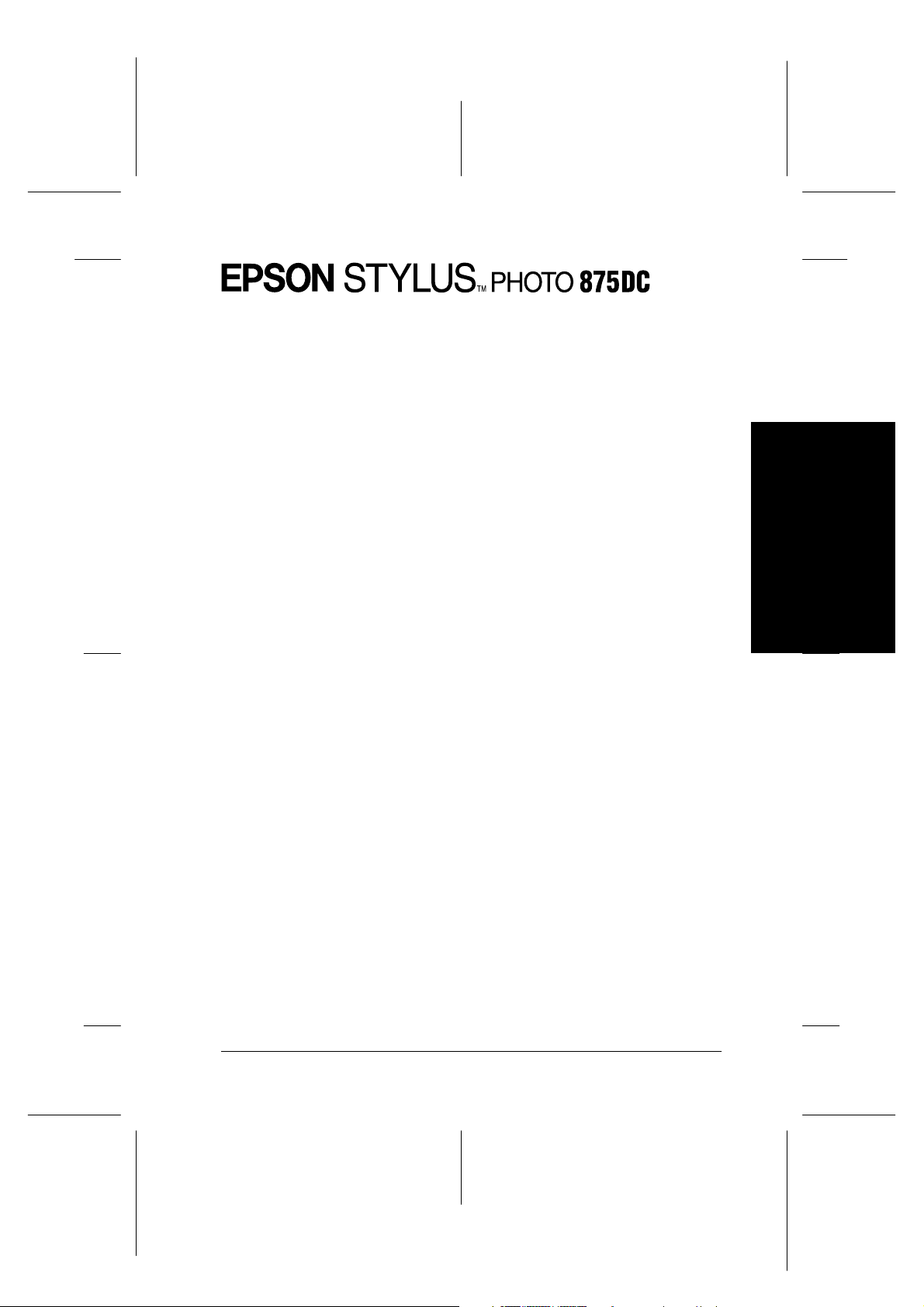
Proof Sign-off:
M.Hida _______
N.Nomoto _______
editorname _______
Fargeblekkskriver
Alle rettigheter er forbeholdt. Dette dokumentet skal ikke mangfoldiggjøres, lagres i et
gjenfinningssy stem, eller på noen måt e overføre s, det være seg elekt ronisk , mekanisk ,
gjennom fotokopiering, opptak eller på annen måte, uten forutgående tillatelse fra SEIKO
EPSON CORPORATION. Informasjonen i denne håndboken er bare beregnet på denne
EPSON-skrivermodellen. EPSON påtar seg intet ansvar for bruk av denne informasjonen i
forbindelse med andre skrivere.
R4C475
all.bk Rev_C
A5 size front.fm5/17/00
Pass 2
R
Verken SEIKO EPSON CORPORATION eller deres affilierte selskaper/filialer kan holdes
ansvarlige overfor kjøper av dette produktet eller overfor tredjeparter for skader, tap eller
utgifter som måtte påløpe for kjøper eller tredjeparter på grunn av uhell, uriktig bruk eller
misbruk av dette produktet eller av uautorisert ombygging, reparasjon eller endring av
produktet, eller (med unntak av USA) fordi SEIKO EPSON CORPO RATIONs drifts- og
vedlikeholdsin s t r u ks er ikke er blitt nøye overholdt.
SEIKO EPS ON C ORPOR ATIO N kan i kke hol des ansv arlig fo r sk ad er s om op pstår ved br uk
av eventuelt tilleggsutstyr eller eventuelle forbruksprodukter som SEIKO EPSON
CORPORATION ikke har gitt betegnelsen Originale Epson-produkter eller Godkjente
Epson-produkter.
SEIKO EPSON CORPORATION kan ikke holdes ansvarlig for skader som oppstår på grunn
av elektromagnetisk interferens ved bruk av eventuelle andre grensesnittkabler enn de som
SEIKO EPSON CORPORATION har gitt betegnelsen Godkjente Epson-produkter.
EPSON er et registrert varemerke og EPS ON Stylus er et varemerke for SEIKO EPSON
CORPORATION.
Microsoft og Windows er registrerte varemerker for Microsoft Corporation.
Generell merknad: Andre produktnavn brukt i dette dokumentet er kun for identifikasjonsformål, og
kan være varemerker for sine respektive ei ere. EPSON fraskriver seg alle rettingheter til disse me rkene.
Copyright © 2000 SEIK O EPSON CORPO RATION, Nagano, Japan.
Norsk
1
Page 2
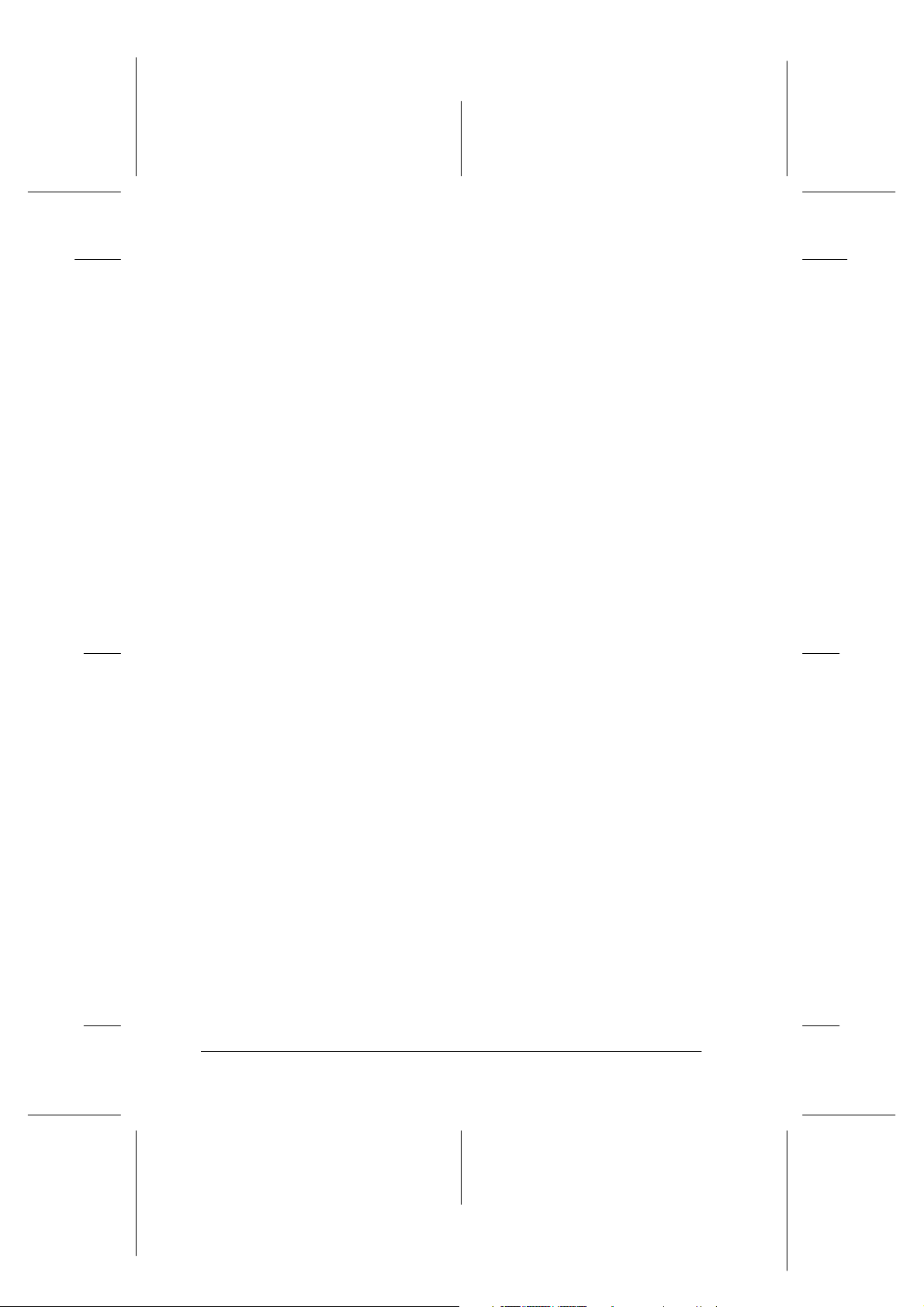
L
R4C475
all.bk Rev_C
A5 size front.fm5/17/00
Pass 2
Proof Sign-off:
M.Hida _______
N.Nomoto _______
editorname _______
2
Page 3
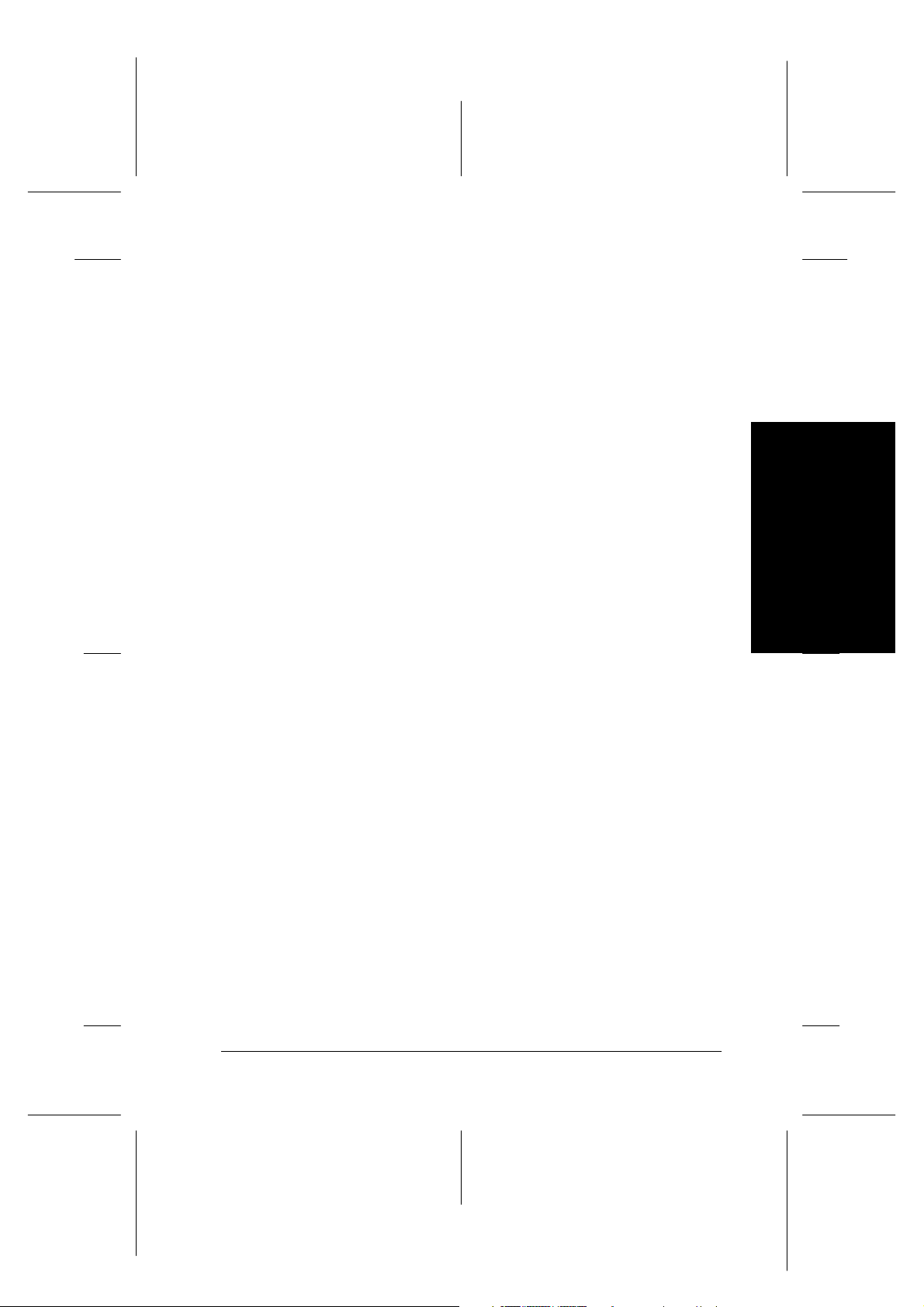
Proof Sign-off:
M.Hida _______
N.Nomoto _______
editor name _______
Innholdsfortegnelse
SSSSiiiikk
kkeeeerrrrhhhheeeettttssssiiiinnnnssssttttrrrruuuukkkksssseeeerrrr .
kkkk
Viktige sikkerhetsinstrukser . . . . . . . . . . . . . . . . . . . . . . . . . . 5
Noen forholdsregler . . . . . . . . . . . . . . . . . . . . . . . . . . . . . . . .6
ENERGY STAR-godkjennelse . . . . . . . . . . . . . . . . . . . . . . . . 1 0
Advarsler og merknad e r . . . . . . . . . . . . . . . . . . . . . . . . . . . . .10
. .
. .
. . .
. . .
. .
. . . .
. . .
. . .
. .
. . . .
R4C475
short.bk Rev_C
A5 size SHORT.TOC
5/17/00 Pass 3
. . . .
. . . . . .
. . . . . .
. . . . . .
. . . .
. . .
. .
. . .. . .
. . .. . .
. . .. . .
. . . . . .
. .
. . .
. . . .
. . .
. . .
. .
. . . .
. 5555
. .
R
SSSSkkkkrrrriiiivvvveeeerrrrddddeeeelllleeeer
Skriverdeler og kontrollpanelfunksjoner . . . . . . . . . . . . . . .11
FFFFyyyyll
lle
e ssssppppeeeessssiiiiaaaallllppppaaaappppiiiir
llll
e e
Fylle spesialpapir . . . . . . . . . . . . . . . . . . . . . . . . . . . . . . . . . . . 1 3
Fylle i konvolutter . . . . . . . . . . . . . . . . . . . . . . . . . . . . . . . . . .15
SSSSkkkkrrrriiiivvvve
e uuuut
e e
Introduksjon av skriv erprogramvare . . . . . . . . . . . . . . . . . .16
Endre skriverinnstillinger . . . . . . . . . . . . . . . . . . . . . . . . . . .17
Forhåndsvisning . . . . . . . . . . . . . . . . . . . . . . . . . . . . . . . . . . . 2 3
Få mer informasjon i Online Help . . . . . . . . . . . . . . . . . . . . . 26
SSSSkkkkrrrriiiivvvve
e uuuut
e e
Introduksjon av skriv erprogramvare . . . . . . . . . . . . . . . . . .27
Endre skriverinnstillinger . . . . . . . . . . . . . . . . . . . . . . . . . . . .27
Forhåndsvisning . . . . . . . . . . . . . . . . . . . . . . . . . . . . . . . . . . . 3 2
BBBByyyytt
tte
e bbbblllleeeekkp
tttt
e e
VVVVeeeeddddli
likkkkeeeehhhhoooolllld
lili
Sjekke dysene i skrivehodet . . . . . . . . . . . . . . . . . . . . . . . . . .42
Rengjøre skrivehodet . . . . . . . . . . . . . . . . . . . . . . . . . . . . . . . .44
Justere skrivehodet . . . . . . . . . . . . . . . . . . . . . . . . . . . . . . . . .47
r oooog
g ffffuuuunnnnkkkkssssjjjjoooonnnneeeer
r r
g g
r oooog
r r
t mmmmeeeed
d Wi
t t
t mmmmeeeed
t t
kkpaaaattttrrrroooonnnneeeer
kkpkkp
Winnnnddddoooowwwws
d d
WiWi
d MMMMaaaacccciiiinnnnttttoooossssh
d d
d . . .
. . . . . .
d d
. . .. . .
r .
r r
g kkkkoooonnnnvvvvoooolllluuuutt
g g
s .
. . .
s s
. .
h .
h h
r .
. . .
. . .
. . .
r r
. .
. . . .
. .
. . . .
. . .
. . .
. . . . . .
. . .
. .
. . . .
. .
. .
. .
. . .
. . . .
. .
. .
. . .
. . . .
. . .
. . . .
. . . .
. . . . . .
. .
. . .. . .
tteeeer
tttt
. . . .
. . . . . .
. .
. . .. . .
. . . .
. . . . . .
. .
. . .. . .
. . . .
. . . . . .
. .
. . .. . .
. . . .
. . . . . .
. .
. . .. . .
. . . . . .
. . . . . .
. . .. . .
. . .. . .
r . .
. . . . .
. . . . . .
r r
. .. .
. . .. . .
. . . . . .
. . . . . .
. . .. . .
. . .. . .
. . . . . .
. . . . . .
. . .. . .
. . .. . .
. . . . . .
. . . . . .
. . .. . .
. . .. . .
. . . . . .
. . . . . .
. . .. . .
. . .. . .
. . . .
. . . . . .
. . . .
. . . . . .
. . . .
. . . . . .
. . . .
. . . . . .
. . . .
. . . . . .
. . . .
. . . . . .
. . .
. .
. . .
. .
. . .
. .
. . .
. .
. . .
. .
. . .
. .
. . .
. . . .
. . .
. . . .
. . .
. . . .
. . .
. . . .
. . .
. . . .
. . .
. . . .
. . .
. . .
. .
. . . .
. . .
. . .
. .
. . . .
. . .
. . .
. .
. . . .
. . .
. . .
. .
. . . .
. . .
. . .
. .
. . . .
. . .
. . .
. .
. . . .
. 11111111
. .
. 11113333
. .
. 11116666
. .
. 22227777
. .
. 33335555
. .
. 44442222
. .
Norsk
3
Page 4
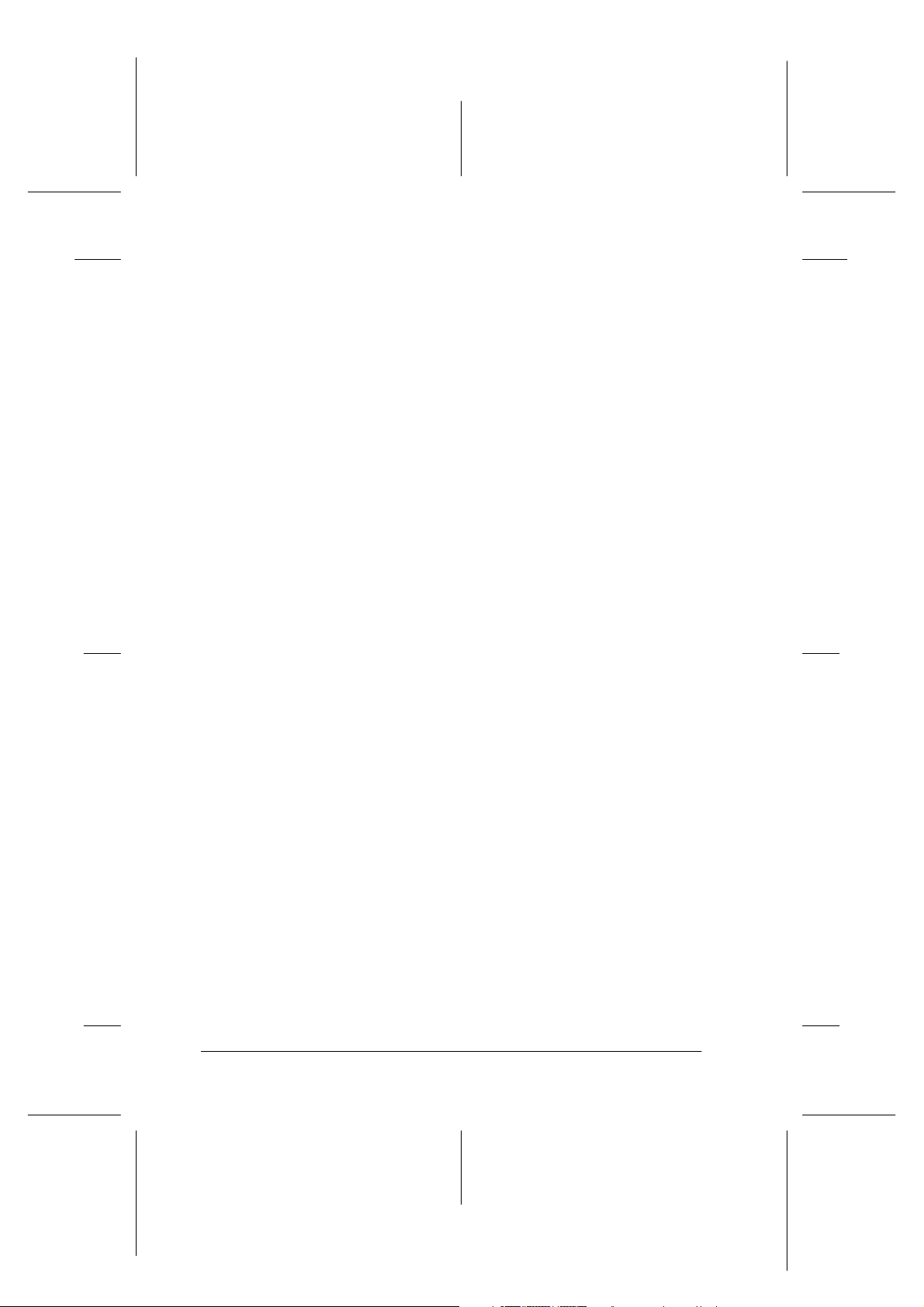
L
R4C475
short.bk Rev_C
A5 size SHORT.TOC
5/17/00 Pass 2
FFFFeeeeil
ilssssøøøøkkkkiiiinnnng
ilil
g .
. . . .
. . . . . .
g g
. .
. . .. . .
Korrigere USB-problemer . . . . . . . . . . . . . . . . . . . . . . . . . . . 4 8
Feilindikatorer . . . . . . . . . . . . . . . . . . . . . . . . . . . . . . . . . . . . . 52
Vanlige feil og løsninger . . . . . . . . . . . . . . . . . . . . . . . . . . . . 53
Avbryte utskrift . . . . . . . . . . . . . . . . . . . . . . . . . . . . . . . . . . . 56
Hvor får jeg hjelp . . . . . . . . . . . . . . . . . . . . . . . . . . . . . . . . . . 5 8
. . . . . .
. . . .
. . .. . .
. . . . . .
. . .
. . .
. .
. . . .
. . .
. . .
. .
. . . .
Proof Sign-off:
M.Hida _______
N.Nomoto _______
editor name _______
. . . .
. . . . . .
. . . . . .
. . . . . .
. .
. . .. . .
. . .. . .
. . .. . .
. . . .
. . . . . .
. . .
. . .
. .
. . . .
. . .
. .48
. .
. .. .
48
4848
EEEEkkkkssssttttrrrraaaauuuuttttssssttttyyyyr
Ekstrautstyr og forbruksprodukter . . . . . . . . . . . . . . . . . . . 59
Forbruksprodukter . . . . . . . . . . . . . . . . . . . . . . . . . . . . . . . . . 60
r oooog
g ffffoooorrrrbbbbrrrruuuukkkksssspppprrrroooodddduuuukkkktttteeeerrrr . . .
r r
g g
. . . . . .
. . . . . .
. . .. . .
. . .. . .
. . . .
. . . . . .
. . .
. . .
. .
. . . .
. . .
. .59
. .
. .. .
59
5959
4
Page 5
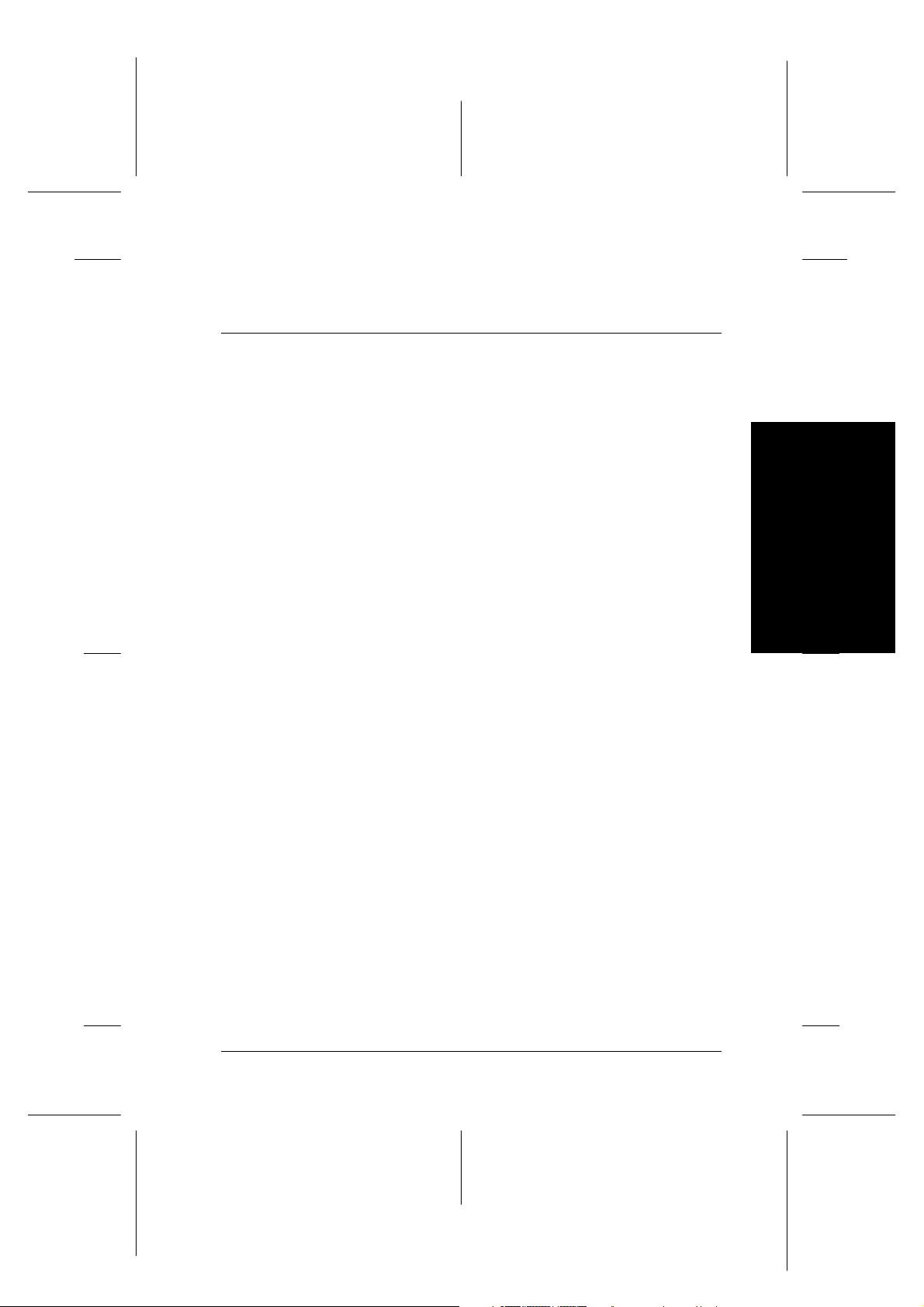
Proof Sign-off:
M.Hida _______
N.Nomoto _______
editorname _______
Sikkerhetsinstrukser
Viktige sikkerhetsinstrukser
Les di sse inst ru ksene før du be g y nner å bruke skriveren. Vær
også nøye med å følge alle instrukser og advarsler som står på
skriveren.
❏ Ikke dekk til eller blokker åpningene i skriverkabinettet. Ikke
stikk fremmedlegemer inn i åpningene.
R4C475
all.bk Rev_C
A5 size Safe.fm5/17/00
Pass 2
R
❏ Søl ikke væske på skriveren.
❏ Kontroller at spenningen på skiltet på baksiden av skriv eren
er den samme som spenningen i stikkontakten.
❏ Kople alt elektrisk utstyr til jordete strømuttak. Skriveren bør
ikke kopl es til samme strømkre ts som kopi eringsma skiner
eller klimaanlegg o.l., som slås av og på med jevne
mellomrom.
❏ Unngå s tikkontakter som styres av veggbrytere ell er
automa tiske tids kontroll er.
❏ Hold hele datamaskinsystemet atskilt fra mulige kilder til
elektromagneti sk interfe rens, for eksempel høyttalere eller
ladestasjoner for trådløse telefoner.
❏ Ikke bruk ødelagte eller s litte strømledninger.
❏ Hvis du bruker skjøteledning med skriveren, forsikre deg om
at strømstyrken i utstyret som koples til skjøteledningen ikke
overskrider den spenningen skjøteledningen kan tåle.
Forsikre deg også om at total strømstyrke for alt utstyr
plugget i veggkontakten ikke overskrider det den er laget for.
Norsk
❏ Ikke fors øk å utføre service på skriveren se l v.
5
Page 6
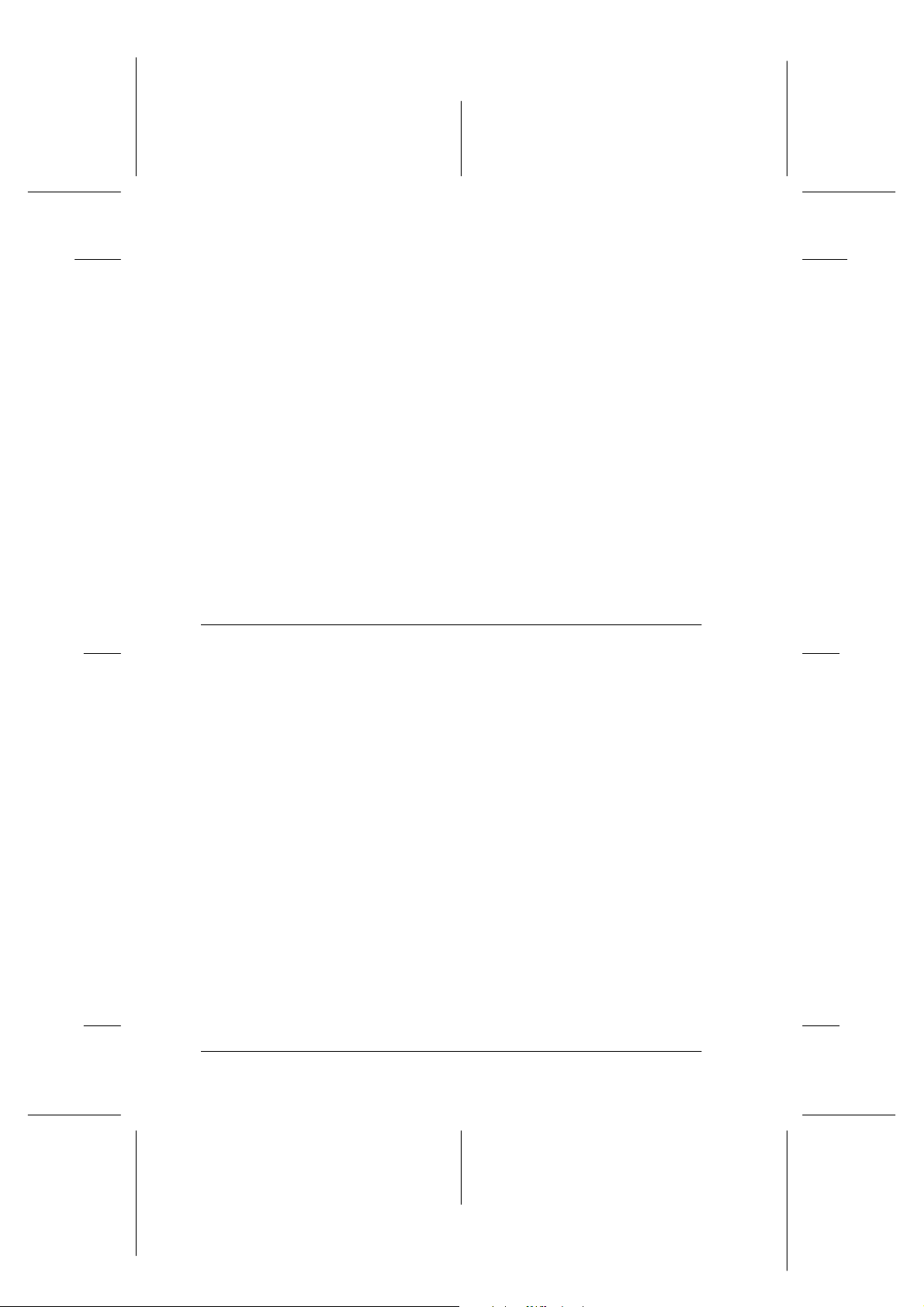
Proof Sign-off:
M.Hida _______
N.Nomoto _______
editorname _______
L
R4C475
all.bk Rev_C
A5 size Safe.fm5/17/00
Pass 2
❏ Trekk ut støpselet og overlat service til kvalifisert
servicepersonell hvis du merker at:
Strømledningen eller støpselet er skadet; det er sølt væske i
skriveren; skriveren er falt i gulvet eller kabinettet er skadet;
skriveren fungerer ikke som den skal eller viser tydelige tegn
på endringer i ytelsen.
❏ Hvis du bruker skriveren i Tyskland, bør du merke deg at:
For at skriveren skal v ære tilstrekkel ig beskyttet mot
kortslutning og overbelastning, må lokalene være sikret med
en 16 A ov er be lastningsbryter.
Bei Anschluß des Drucke rs an die Stromversorgung muß
sichergestellt werden, daß die Gebäudeinstallati on mit einem
16 A-Überstromschalter abgesichert ist.
Noen forholdsregler
Når du bruker skriveren
❏ Stikk ikke hånden inn i skri ve ren eller rør blekkpatronene
under utskrift.
❏ Ikke beveg s krivehodet manuelt. Gjør du det r is i kerer du å
skade s k riveren.
❏ Slå alltid av skriver en ved hjel p av
tryk ke r på de n, bl in ke r
må aldri slå av skriv eren eller trekke ut kontakten før
strømlyset slutter å blinke.
❏ Hvis du skal transportere skriveren, må du passe på at
skrivehodet er i hjemmeposisjon (høyre side), og at
blekkpatronen e er på plass.
P strømlyset kort før det slukker. Du
P strøm br y teren . Når du
P
6
Page 7
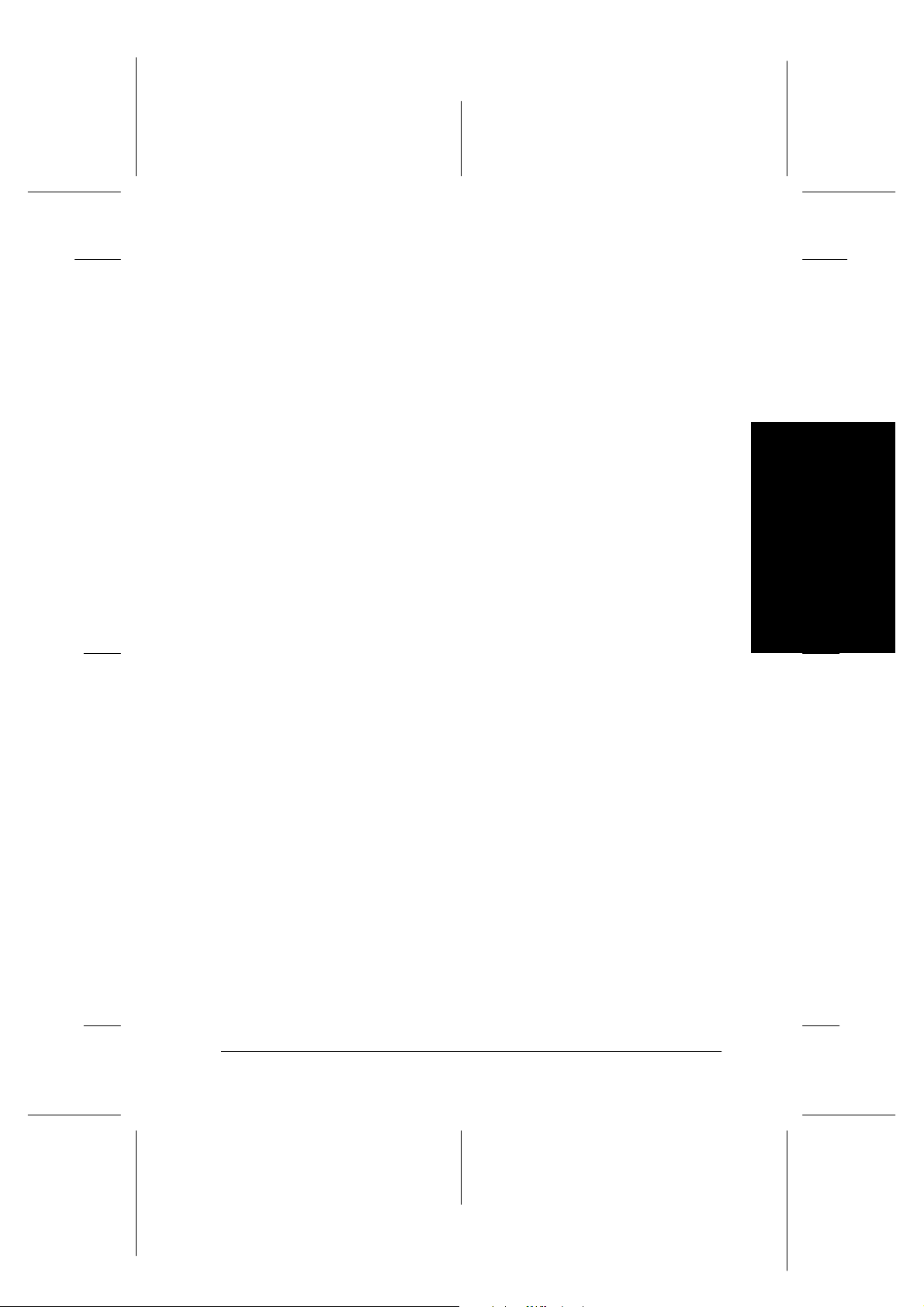
Proof Sign-off:
M.Hida _______
N.Nomoto _______
editorname _______
Når du bruker et minnekort
❏ Ikke bruk skriveren når ko rtlyset er på el ler blinker.
❏ Ikke fjern minnekortet eller skru a v skriveren s s trømbryter
mens datamaskinen og minnekortet kommuniserer (når
kortlyset e r på e lle r blinker). Det kan ødelegge
minnekortdata.
❏ Når EPSON PhotoQ uicker bruker data fra minnekortet, må
minnekortet ikke fjernes før du har lukket EPSON
PhotoQuicker.
❏ Macintosh-brukere bør alltid dra minnekort-ikonet fra
skrivebordet til søppe let for å ta ut ko rtet.
R4C475
all.bk Rev_C
A5 size Safe.fm5/17/00
Pass 2
R
❏ Du kan bare bruke minnekort- og PC -kort-adaptere som er
basert på P C M CIA ATA-s ta ndard (minn e kort ATAstandard) med denne skrive ren. Hvis du vil ha mer
informasjon om PCMCIA A TA-s tanda rd ene, kan du se i
brukerhå ndboken som følge r me d adapte re n for minnekort
eller PC- k ort, eller ta kontakt med forhandleren.
Når du håndterer blekkpatroner
❏ Blekkpatronene må oppbevares utilgjengelig for barn. La
aldri barn drikke fra eller på andre måter håndtere
blekkpatronene.
❏ Vær forsiktig når du håndterer brukte blekkpatroner. Det kan
fremdel es være blekk rund t åpningen. Vask grundig med
såpe og vann hvis du får b l e k k på hu de n. Hv is du får b l e k k i
øynene, må du øyeblikk e lig skylle med vann. Ta straks
kontakt med lege hvis du f øler ubehag, eller h ar ved varend e
problemer med syne t e tter å ha sky lt øynene grundig.
❏ Ikke rist blekkpatron e ne - det kan føre til at de begynner å
lekke.
Norsk
7
Page 8
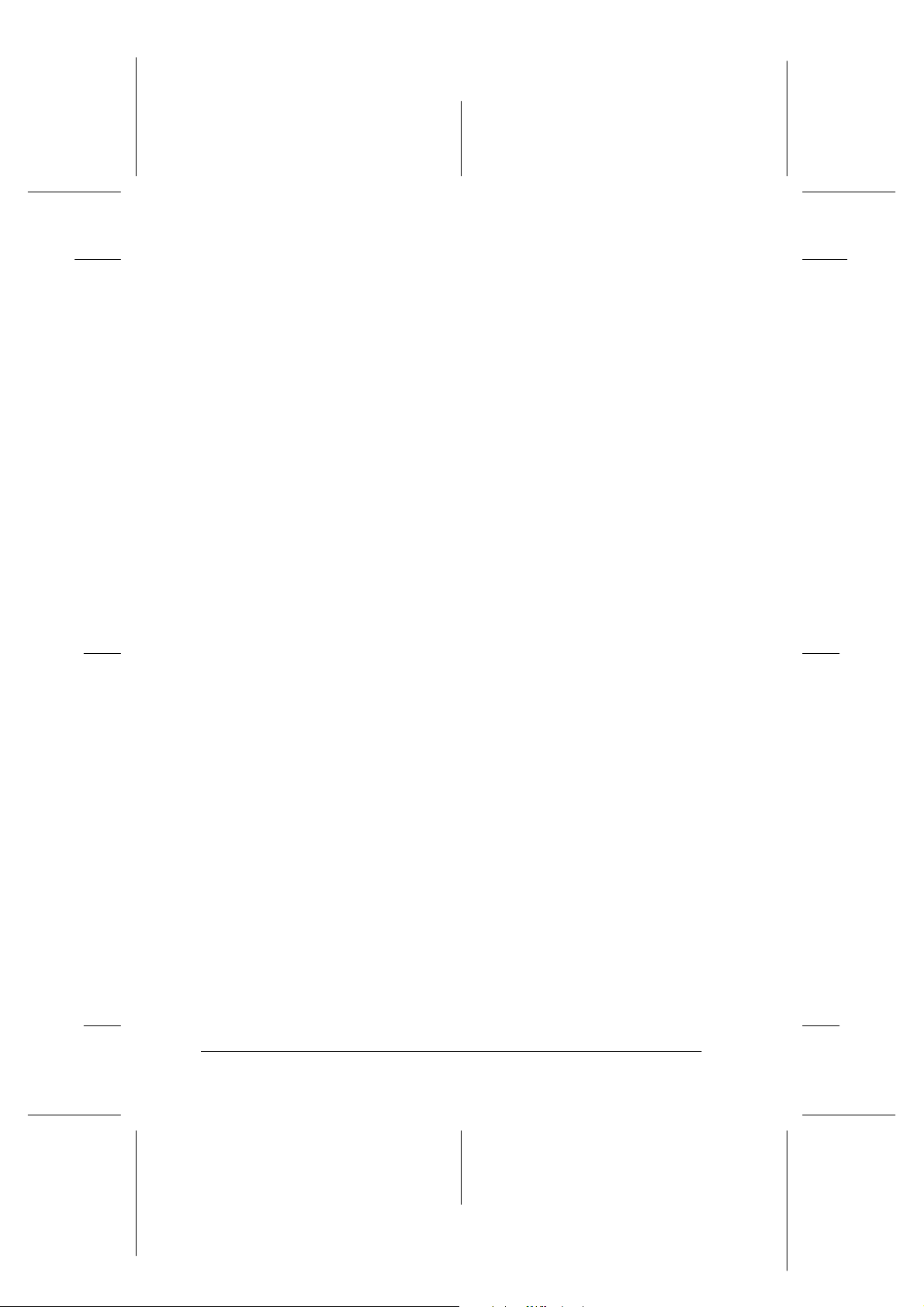
L
R4C475
all.bk Rev_C
A5 size Safe.fm5/17/00
Pass 2
❏ Installer blekkpatr onen strak s etter at du ha r pakket de n ut.
Hvis du lar den b li liggende utpakk et for lenge, kan resultatet
blir dårligere utskriftskvalitet.
❏ Bruk ikke blekkpatronen etter utløpsdatoen som er merket på
esken. Gjør du det kan resultatet bli dårligere
utskriftskvali tet . For optima lt res ult at, b ør du bruke
blekkpatronen innen seks måneder etter at den ble installert.
❏ Ikke ta på den grønne brikken på siden av patronen. Det kan
redusere ytelsen og gi dåligere utskrift.
❏ Forsøk ikke å ta blekkpatronen fra hverandre. Det kan skade
skriv e hodet.
Proof Sign-off:
M.Hida _______
N.Nomoto _______
editorname _______
❏ Hvis en blekkpatron har vært lagret kaldt, bør du la den få
ligge i romtemperatur i minst tre timer.
❏ Lagre blekkpatroner mørkt og kjølig.
❏ IC-brikken i blekkpatronen inneholder forskjellig
informasjon om patronen, for eksempel hvor mye blekk det
er igjen, slik at patronen kan fjernes og settes inn etter ønske.
Vær imidlertid oppmerksom på at skriveren utfø re r en
pålitelighe tskontroll, o g forbruker de rfor ekstra bl e kk, hver
gang blekkpatronen sett e s i .
❏ Hvis du fjerner en patro n for senere bruk, må du s ørge for å
beskytte blekki nntaksåpningen fra støv og smuss, og lagre
patronen i samme temperatur som selve skriveren.
Blekkinntaksåpningen har en ventil som gjør det unødvendig
med lokk eller plugger, men vær oppmerksom på at blekk fra
blekkpatro ne n kan setter merker. I kke rør
blekkinntaksåpningen eller området rundt.
8
Page 9
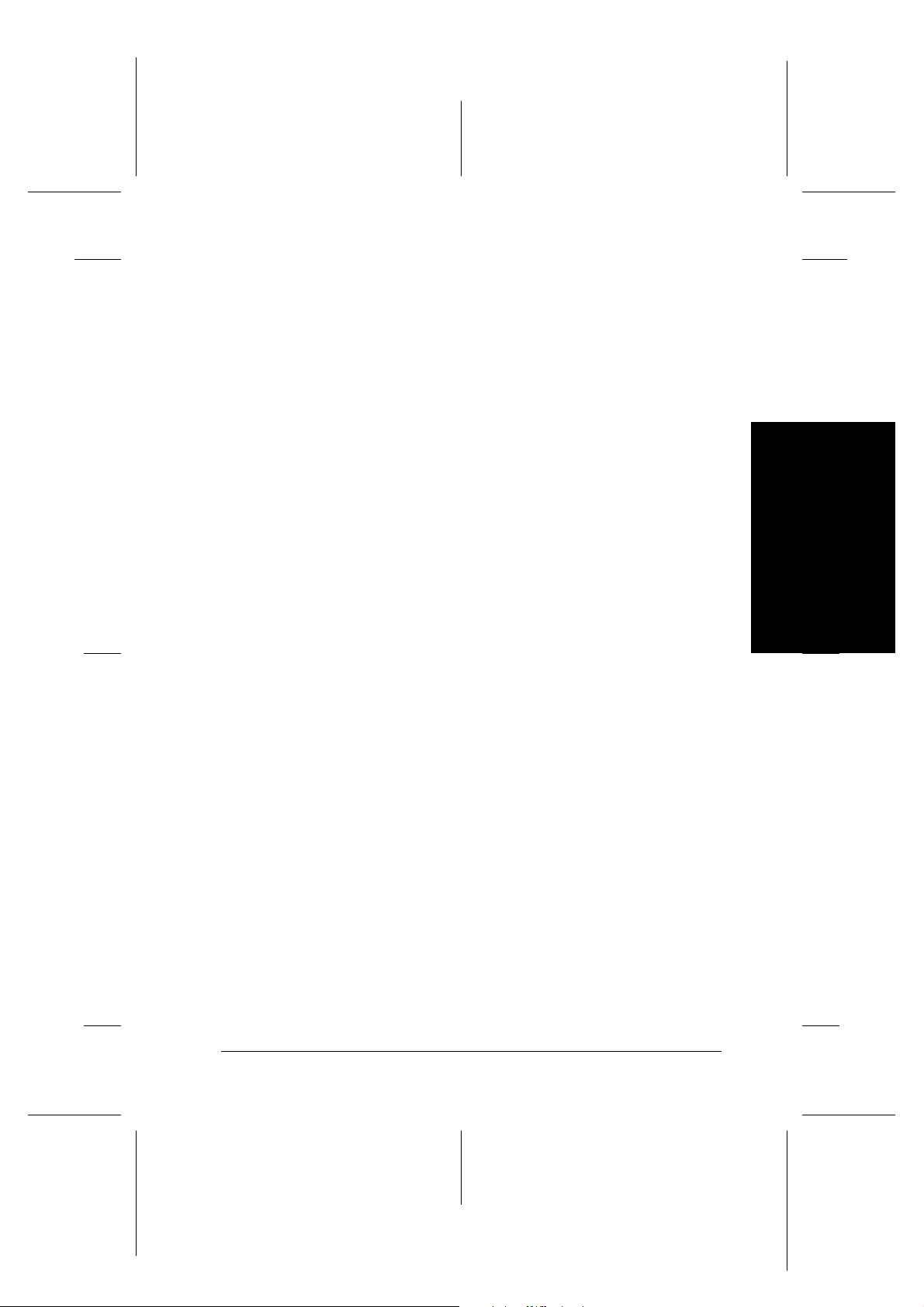
Proof Sign-off:
M.Hida _______
N.Nomoto _______
editorname _______
Plassering av skriveren
❏ Plasse r skriveren på et flatt og stabilt u nderlag som er større
enn selve skriveren. Skriveren fungerer ikke ordentlig hvis
den heller til en side.
❏ Unngå steder med store temperatur- og
fuktighetssvingninger. Beskytt skriv e ren fra dire kte sollys,
sterkt lys og varmekilder.
❏ Unngå s te der hvor d e n b lir utsatt for støt og vi b rasjoner.
❏ La det være nok rom rundt skriveren til at luft kan sirkulere.
R4C475
all.bk Rev_C
A5 size Safe.fm5/17/00
Pass 2
R
❏ Plasser skriveren nær en stikkontakt, slik at det er lett å trekke
ut støps elet.
Bemerkning til fransktalende brukere:
Placez l’imprimante près d’une prise de contacte où la fiche peut être
débranchée facilement.
Norsk
9
Page 10
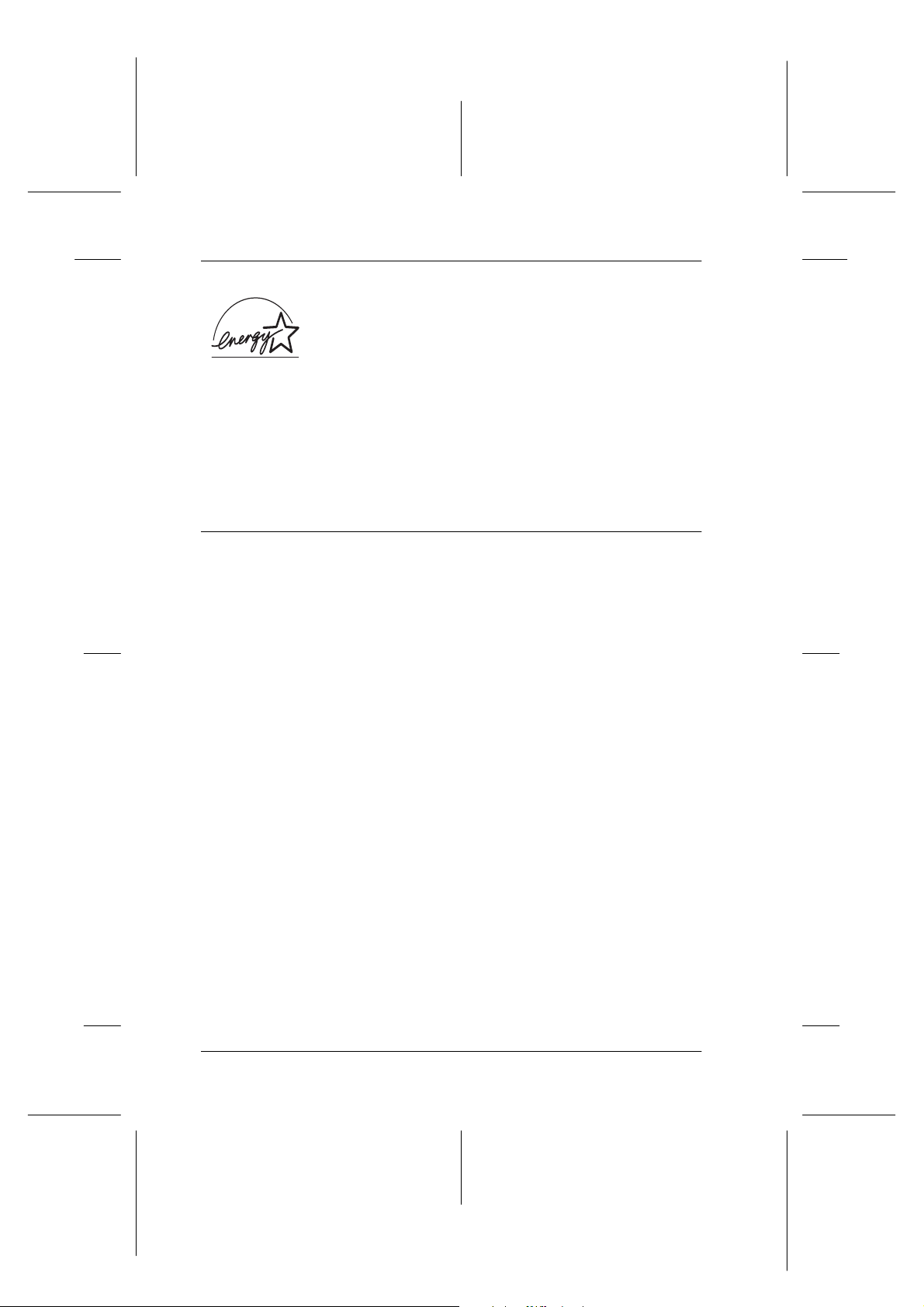
Proof Sign-off:
M.Hida _______
N.Nomoto _______
editorname _______
E
NERGY STAR-
L
R4C475
all.bk Rev_C
A5 size Safe.fm5/17/00
Pass 2
NERGY STAR-godkjennelse
E
Som internasjonal ENERGY STAR-partner har
EPSON fa stslått at de tte produktet møter
retningslinjene fra det internasjonale
programmet for energieffektivitet.
Det inter nasjonale
for frivillig utvikli ng av energieffektive datamaskiner, skrivere og
andre eksterne utstyrsenheter, i et forsøk på å redusere
luftforure nsing fra s trømproduksjon.
E
NERGY STAR-programmet er forkjempere
Advarsler og merknader
Advarsel
w
c
Merk
gir viktig informasjon og nyttige tips angåend e skriveren.
må følges nøye for å unng å legemsskader.
Forsiktig
må følges for å unng å ska d e på det elektriske utstyret.
10
Page 11
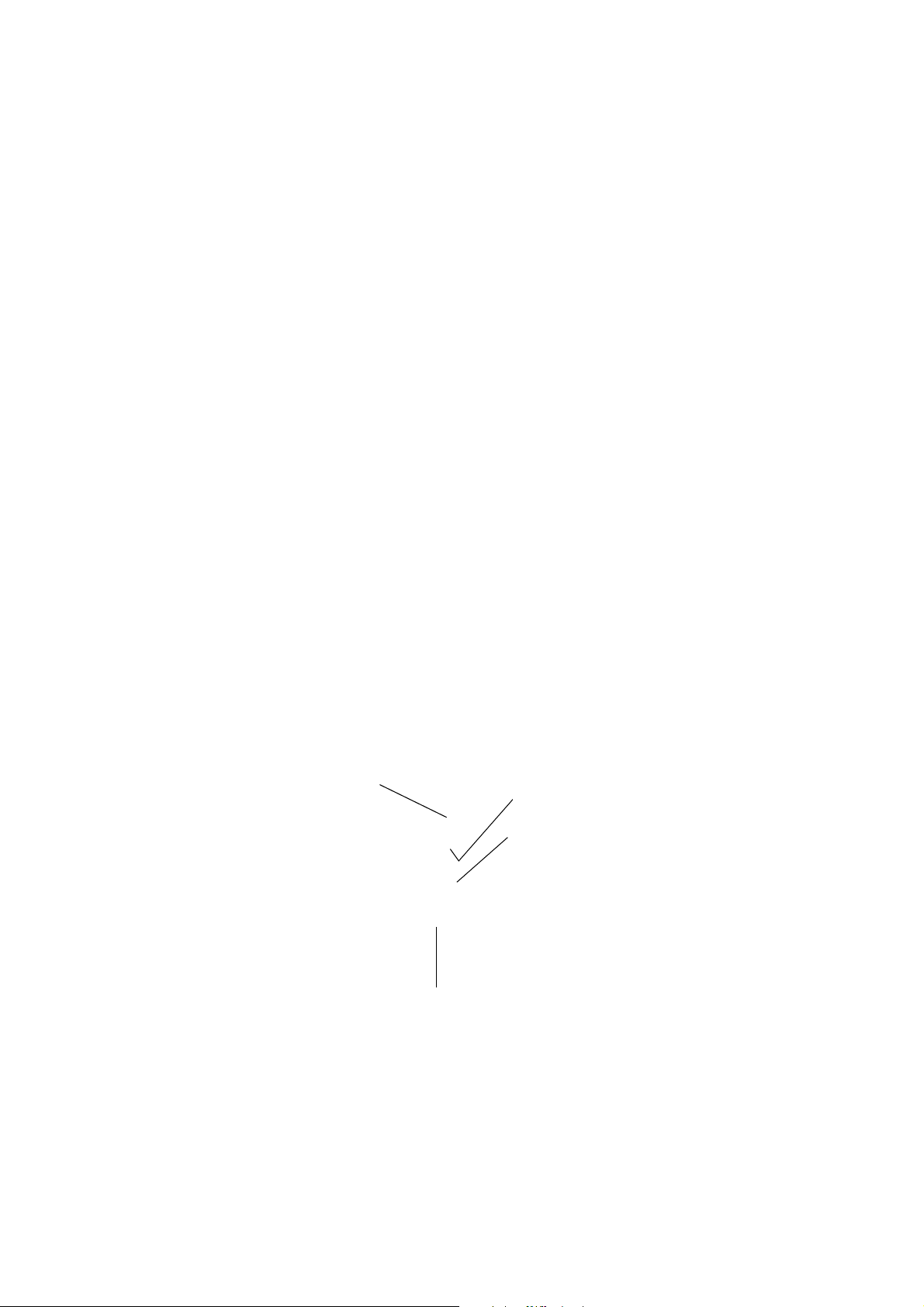
klemmer for
blekkpatron
skrivehode
justeringsspak
utskiftingsknapp for
blekkpatron
kontrollpanel
Page 12
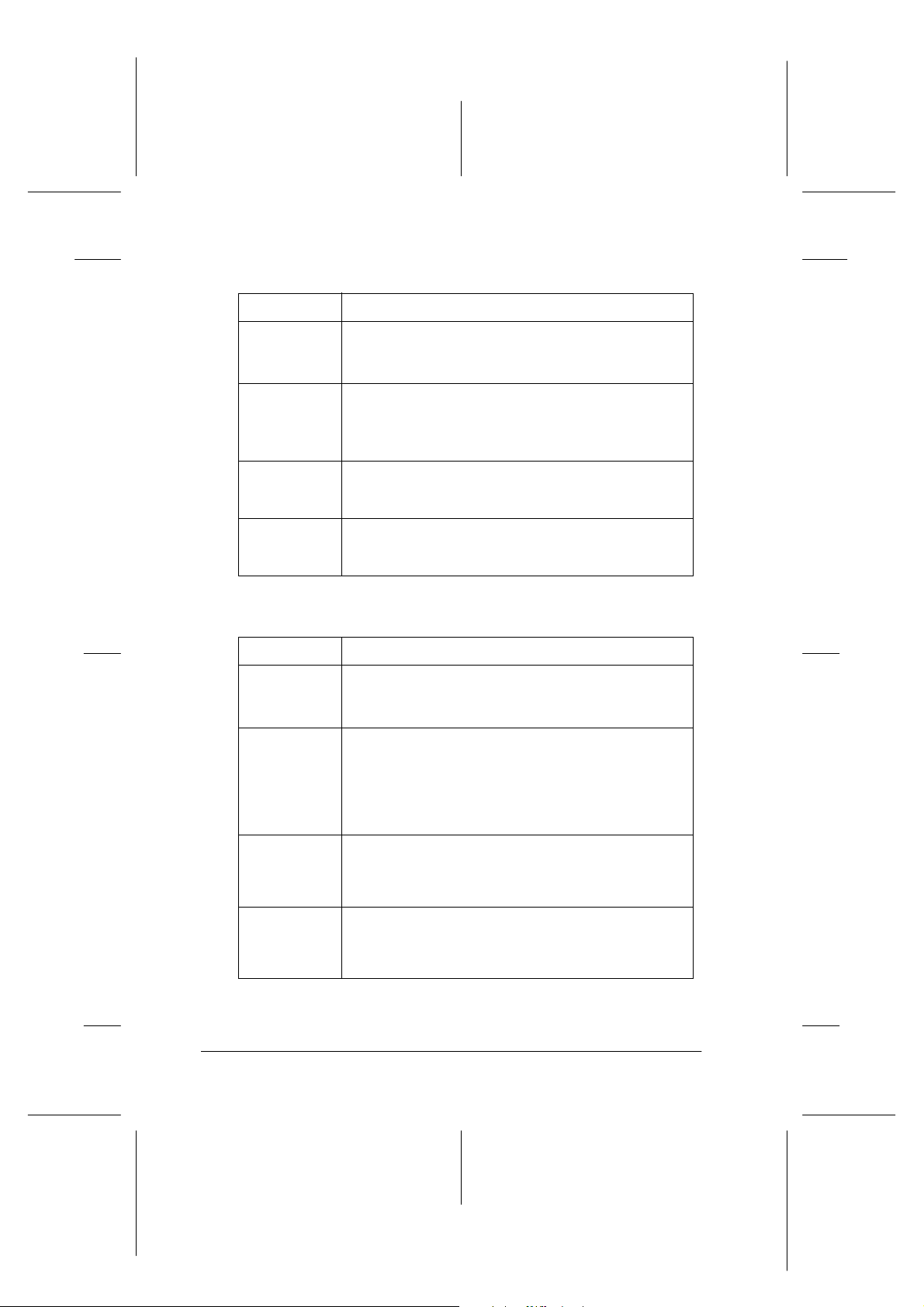
Proof Sign-off:
M.Hida _______
N.Nomoto _______
editorname _______
L
R4C475
all.bk Rev_C
A5 size PARTS.fm5/17/00
Pass 2
Knapper
Knapp funksjon
P
strøm
E
lasting/
utmating
R
rensing
Bytte
blekkpatron
Varsellamper
Varsellampe Beskrivelse
P
strøm
S
tomt for papir
Slår skriveren på og av.
Sletter gamle utskriftsjobber når du trykker to ganger på
den mens skriveren er slått på.
Laster og mater ut papir når du trykker den inn og slipper
innen 2 sekunder.
Gjenopptar utskrift når den trykkes inn og slippes, etter
at det er fylt i nytt papir.
Renser skrivehodet når du holder den inne i 3 sekunder
når varsellampene for både
fargeblekk er slått av.
A
Forsyner skriveren med blekk når du bytter blekkpatron
(denne oransje knappen finner du under skriverdekselet,
ikke i kontrollpanelet).
Lyser når skriveren er på.
Blinker når skriveren mottar data, skriver ut, bytter
blekkpatron, fyller blekk, eller renser skrivehodet.
Lyser når det er tomt for papir. Fyll i papir i arkmateren,
og trykk på
gjenoppta utskrift.
Blinker ved papirstopp. Ta alt papir ut av arkmateren og
fyll i på nytt. Hvis lampen fortsetter å blinke, må du slå
av skriveren og forsiktig fjerne alt papir fra papirbanen.
lasting/utmatingsknappen for å
E
svart blekk og
B
12
B
tomt for svart
blekk
A
tomt for
fargeblekk
Blinker når den svarte blekkpatronen er nesten tom.
Lyser når den svarte blekkpatronen er tom. Bytt ut den
svarte blekkpatronen (T007 eller T010).
Blinker når fargepatronen er nesten tom.
Lyser når fargepatronen er tom. Bytt ut fargepatronen
(T008).
Page 13
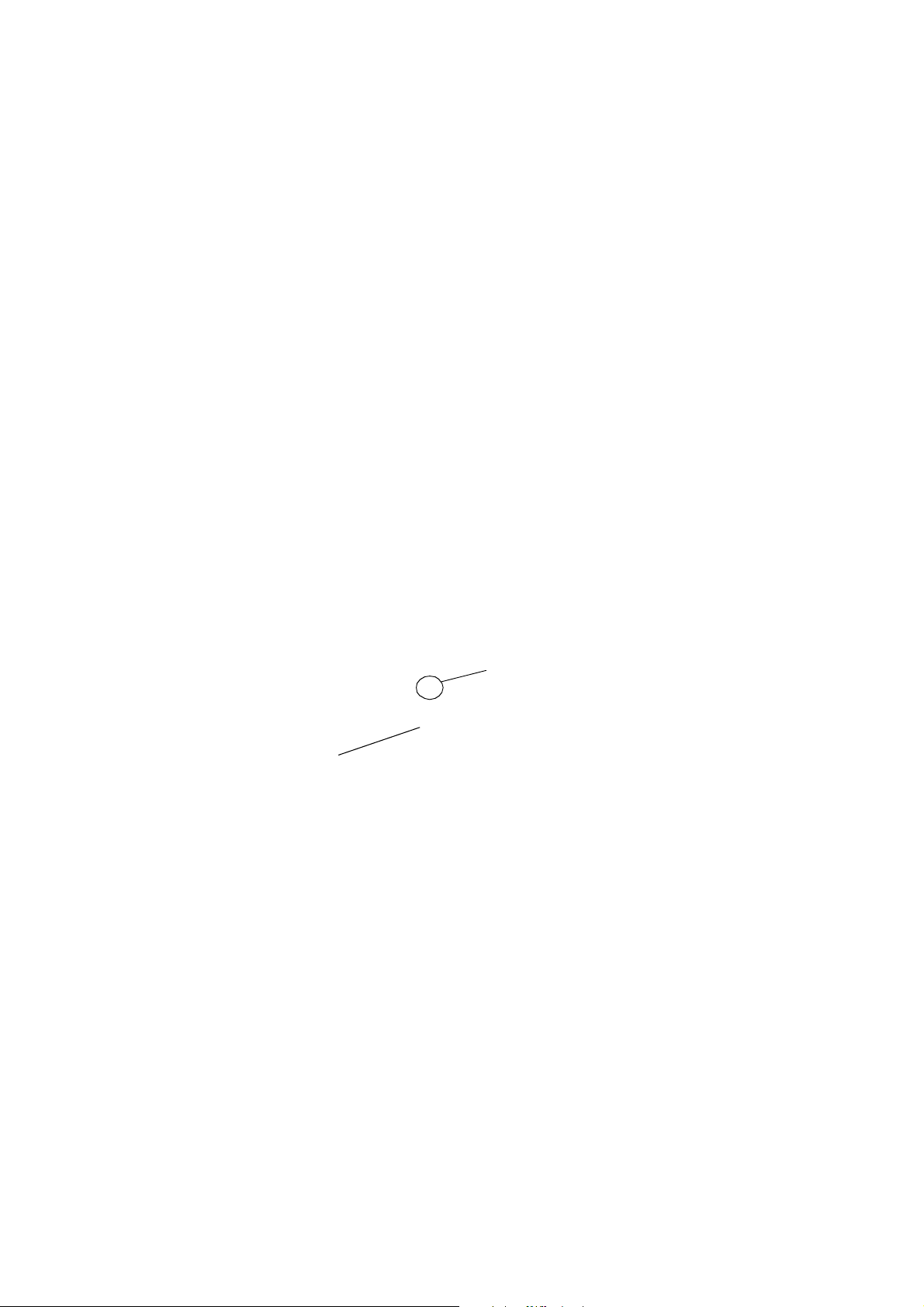
skriveflaten
opp
kuttet hjørne
Page 14
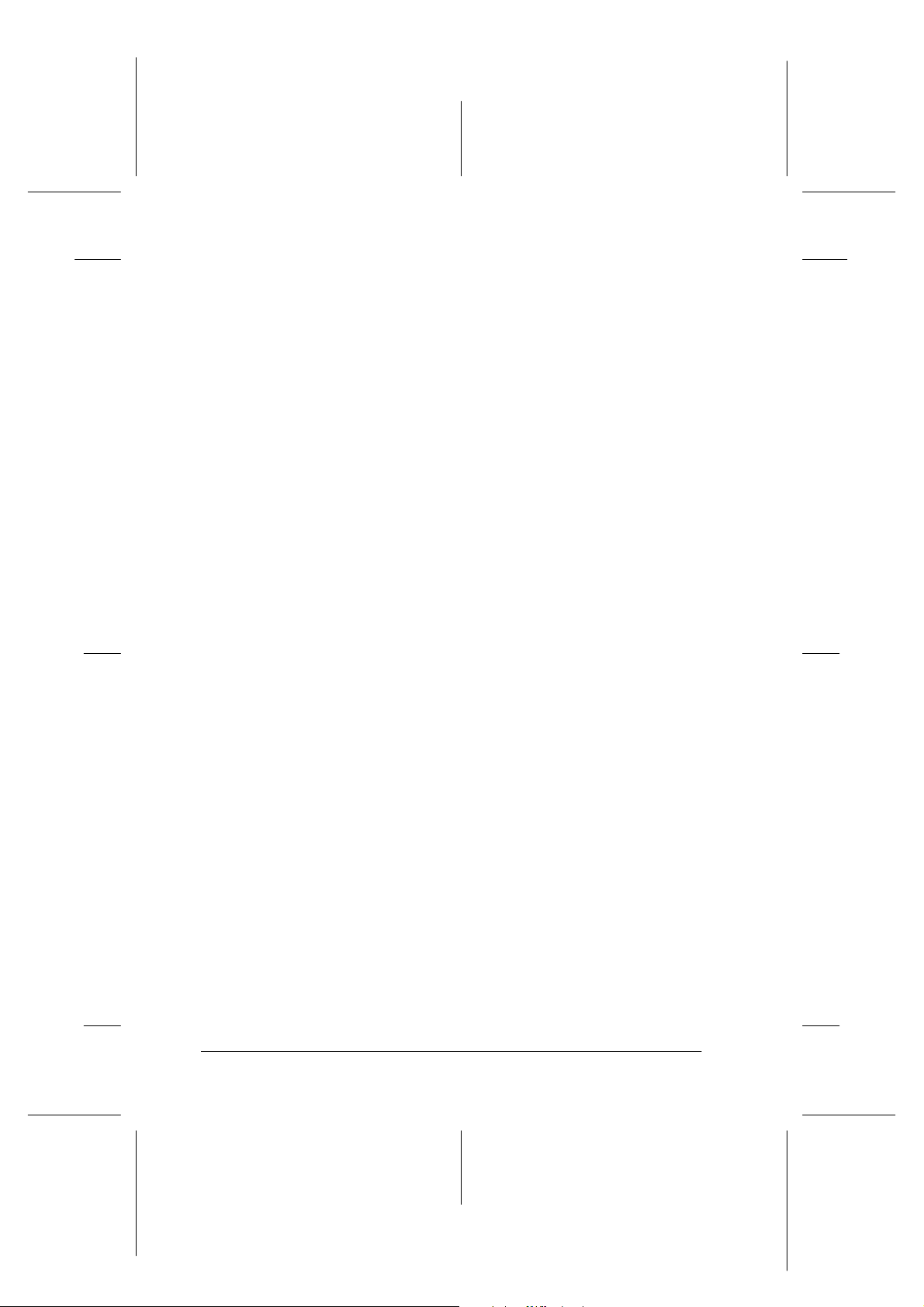
L
R4C475
all.bk Rev_C
A5 size Paper.fm5/17/00
Pass 2
❏ Skriverens kapasitet for EPSON spesialpapir står forklart
nedenfo r.
Proof Sign-off:
M.Hida _______
N.Nomoto _______
editorname _______
360 ppt blekkstrålepapir og
blekkstrålepapir av
fotokvalitet
Blekkstrålekort av
fotokvalitet, enkle og doble
blekkstrålekort
Glanset papir av
fotokvalitet
Blekkstråletransparenter Opptil 30 transparenter.
Selvklebende ark av
fotokvalitet
Fotopapir Opptil 20 ark.
Selvklebende etiketter
16 og 4
Panoramic fotopapir og
Iron-On Cool Peel
overføringspapir
Opp til pilmerket på venstre kantføring.
Opptil 30 kartotekkort.
Plasser alltid det vedlagte støttearket*
under kortene.
Ett ark om gangen.
Plasser alltid et støtteark* eller et vanlig ark
under det glansede papiret.
Plasser alltid et vanlig papirark under
transparentbunken.
Ett ark om gangen.
200×300 mm fotopapir, må l egges i ett ark
om gangen. Plasser alltid et støtteark*
under fotopapirbunken.
Ett ark om gangen.
Plasser alltid støttearkene* A og B under
bunken med selvklebende etiketter.
Ett ark om gangen.
Matt papir, tykt Opptil 20 ark.
Premium glanset fotopapir Ett ark om gangen.
* Pass på at du ikke skriver på støttearkene som ligger under spesialpapiret.
Plasser alltid et støtteark* under bunken
med tykt, matt papir.
14
Page 15
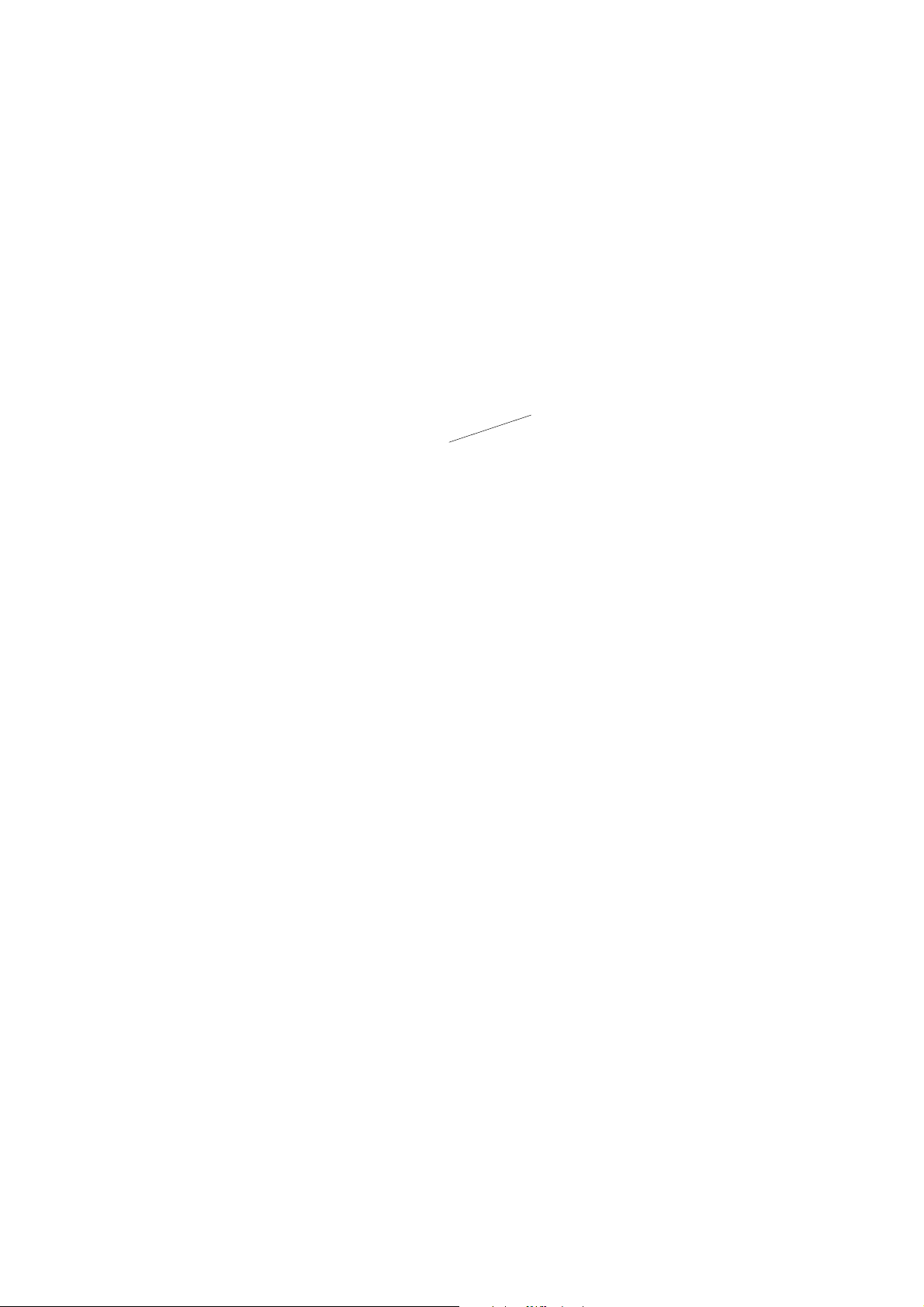
Tilgjengelige konvoluttstørrelser
er:
Nr.10, DL, C6 , 132 mm × 220 mm
Page 16
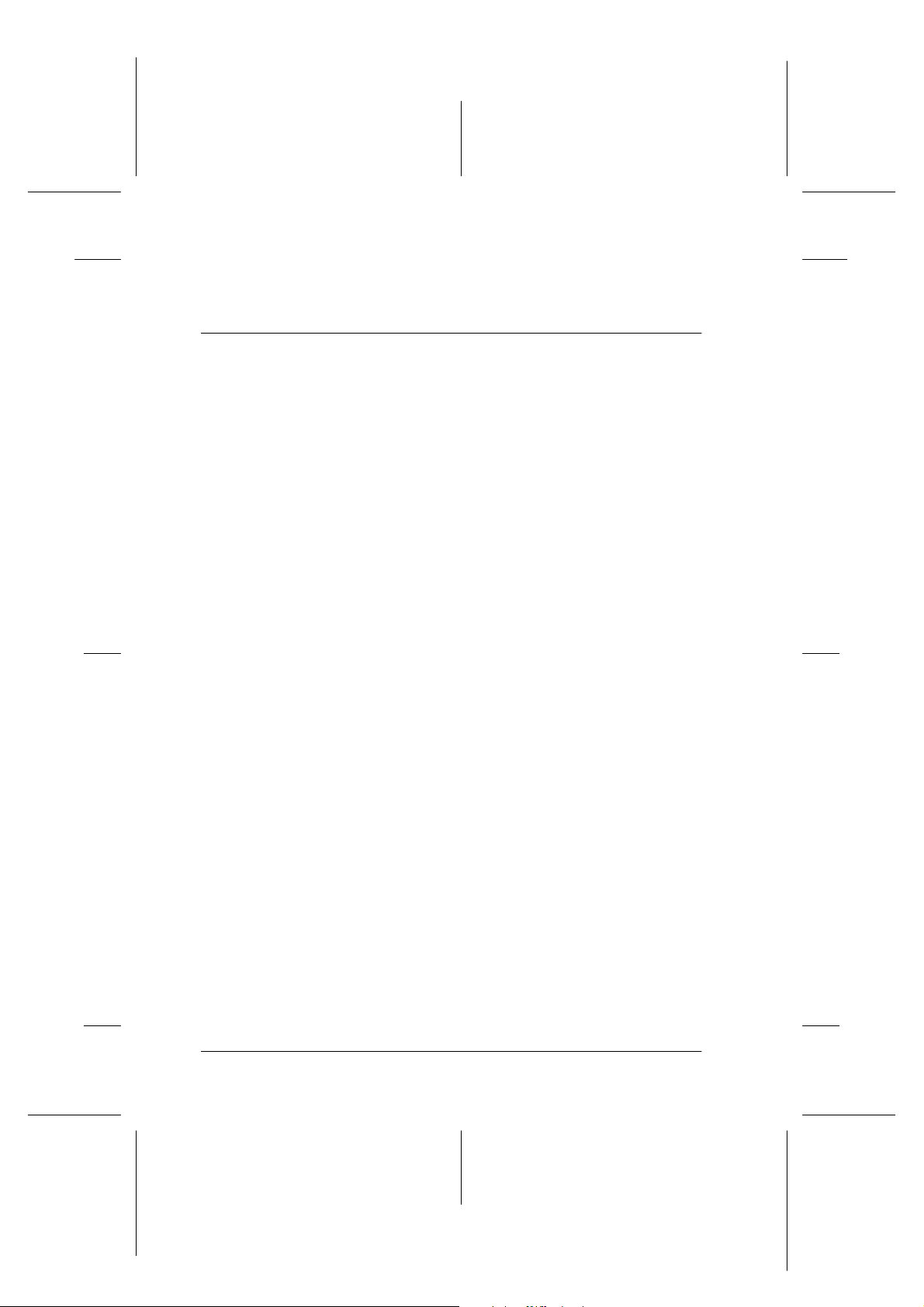
L
R4C475
all.bk Rev_C
A5 size Softw.fm5/17/00
Pass 2
Skrive ut med Windows
Introduksjon av skriverprogramvare
Programvaren so m følger med skriveren inne holder
skriverdriver og hjelpeprogrammer. Du kan velge blant flere
innstillinger i skriverdriveren, slik at du får optimale
utskriftsresultater. Gjennom hjelpeprogrammene kan du sjekke
at skrive ren alltid er i topp stan d.
Proof Sign-off:
M.Hida _______
N.Nomoto _______
editorname _______
Mer informasjon
Hvis du vil vite mer om hvordan du kan bruke s kri verdriver e n,
se “Endre skriverinnstil linger” på side 17 .
Merk:
Hvilke funksjon er som er tilgjengelige i prog ramv aren avhenger av
hvilken Windows-versjon du bruker.
Online Hel p gir deg mer i nformasjon o m skriverprogramv aren.
Se “Få mer informasjon i Online Help” på side 26 hvis du vil vite
hvordan d u b ruker Hjel p.
Åpne skriverprogramvaren
Du kan åpne programvaren fra de fleste Windowsprogrammene, eller fra Start-menyen (Windows 95, 98 og NT 4. 0).
Når du åpner programvaren fra et Windows-program, gjelder
innstillingene du setter bare for dette bestemte programmet.
Når du åpner programvaren fra Start-menyen, gjelder
innstillingene du setter for alle Windows-programmene.
16
Page 17
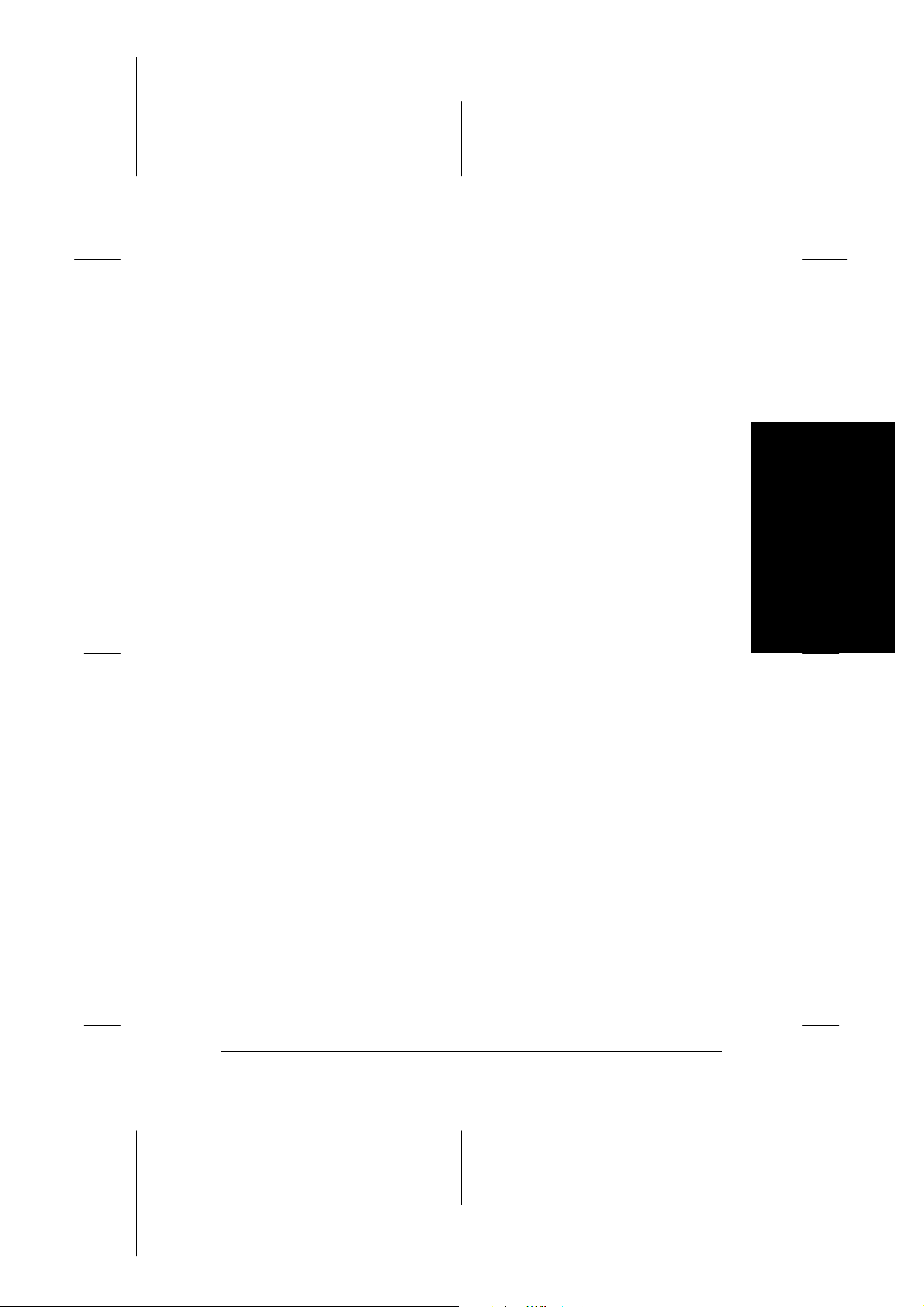
Proof Sign-off:
M.Hida _______
N.Nomoto _______
editorname _______
Åpne skriverprogramvaren fra et Windows-program
R4C475
all.bk Rev_C
A5 size Softw.fm5/17/00
Pass 2
R
1. Klikk
2. I dialogvinduet som kommer opp, velger du
Skriv ut
Utskriftsformat, Alternativer
av hvilket pro gram du bruke r, kan det væ re nødvendig å
velge en kombinasjon av disse.) Skriverdriveren åpnes.
Utskriftsformat
eller
i Fil-menyen.
Egenskaper.
eller
Åpne skriverprogramvaren fra Start-menyen
1. Velg
2.
Start
, gå til
Velg skriver og klikk på
Skrivedriveren åpnes.
Innstillinger
Egenskaper
l5
og klikk på
på filmenyen.
Endre skriverinnstillinger
Skriverd ri veren har følgende me nyer og innstilling er:
Hoved: medietype, blekk, modus
Papir: papirstørrelse, antall kopier, papirretning,
papirkilde, utskriftsområde
Skriver,
(Avhengig
Skrivere.
Norsk
Sideoppsett forminsk/forstørr, flere sider, vannmerke
17
Page 18
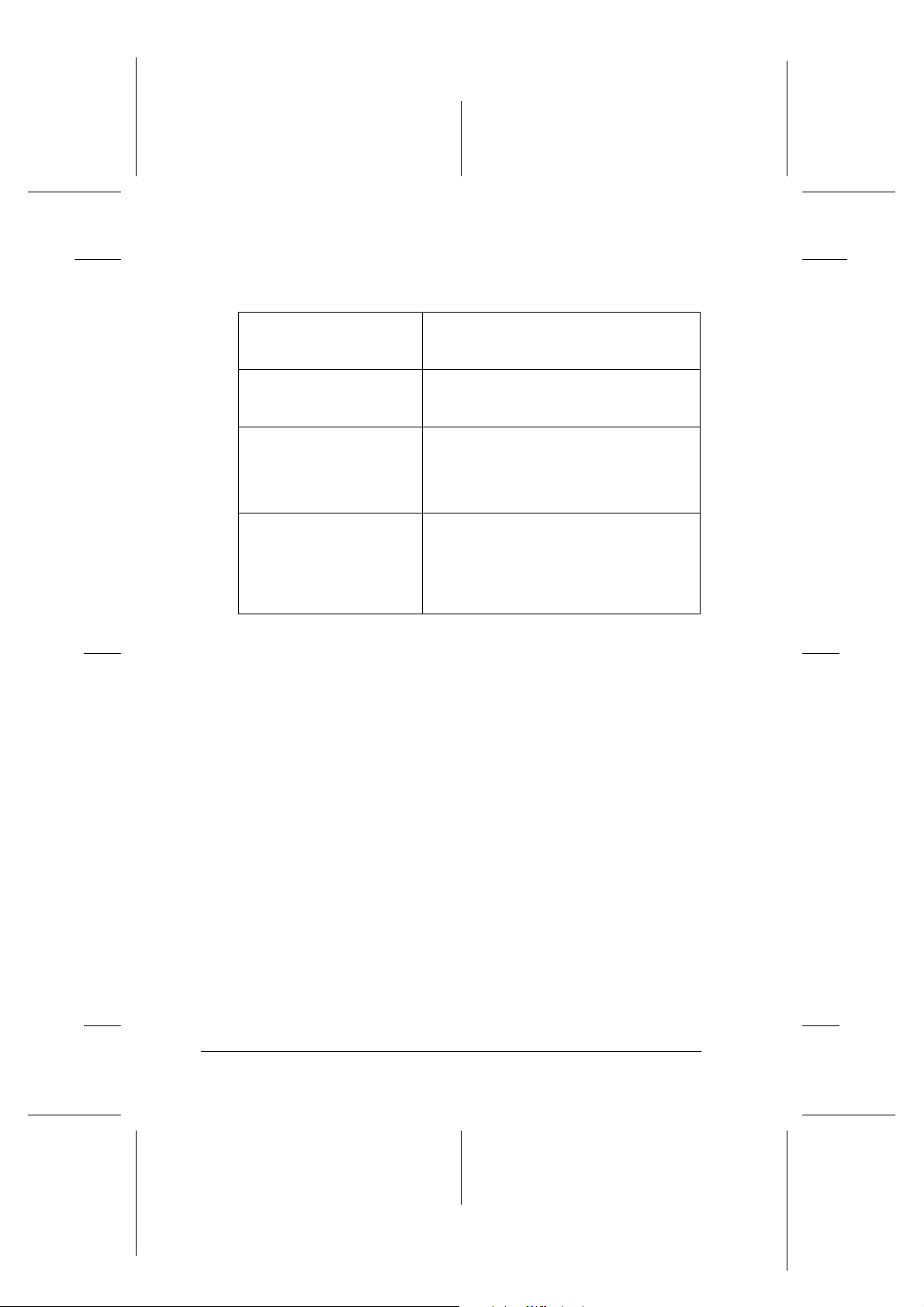
L
R4C475
all.bk Rev_C
A5 size Softw.fm5/17/00
Pass 2
Modus-innst i llin gene i hovedmenyen gir de g fi r e k o ntrollniv åe r
over sk riverdrive re n:
Proof Sign-off:
M.Hida _______
N.Nomoto _______
editorname _______
Automatic (Automatisk)
PhotoEnhance
Custom (Tilpasset)
Advanced (Avansert)
Dette er den enkleste og raskeste måten
å skrive ut på. Se “Automatisk-modus” på
side 19.
Spesielle bildekorrigerings-innstillinger for
fotografier. Se “PhotoEnhance-modus”
på side 20.
Standard-innstillinger eller egne
innstillinger. Når du velger Custom
(Tilpasset), aktiveres knappen Advanced
(Avansert) slik at du kan åpne
dialogvinduet Advanced.
Denne knappen åpner dialogvinduet
Advanced, hvor du kan velge egne
innstillinger etter behov. I dialogvinduet
Advanced (Avansert) , kan du legge dine
egne innstillinger til listen over innstillinger
i Custom (Tilpasset).
Du kan også gjøre individuell e endringer i innstil lingene i p apirog sideoppsettmenyene. Du finner mer informasjon om papir- og
sideoppsettmenyene får du i
Referanseguiden-
online.
Medietype-innstilling
Media Type (Medietype) -innstillingen avgjør hvilke andre
innstillinger du kan velge mellom, så du bør alltid sette denne
innstillingen først.
I hovedmenyen velger du medietype-innstillingen som passer til
den typen papir du har fylt i sk riveren.
18
Page 19
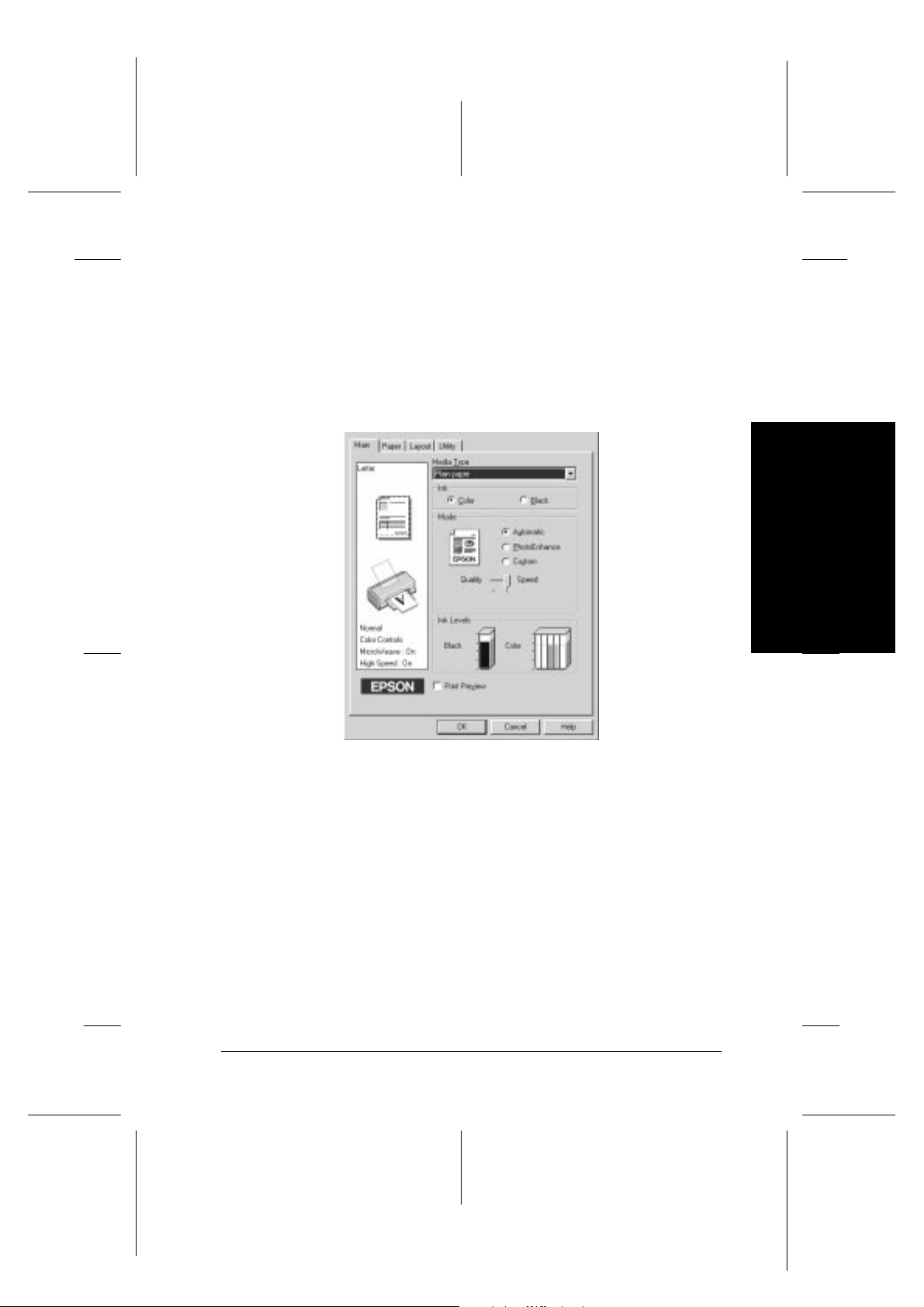
Proof Sign-off:
M.Hida _______
N.Nomoto _______
editorname _______
Automatisk-modus
Når du velger Automatic i hovedmenyen, setter skriverdriveren
alle innstillinger basert på gjeldende medietype og
blekkinnstilling. For å foreta blekkinnstillinger, klikk
Color
(Farge) for fargeutskrifter, og
utskrift. For mer informasjon om hvordan se tte medi e typeinnstillinger, se “Medietype-innstilling” på side 18.
R4C475
all.bk Rev_C
A5 size Softw.fm5/17/00
Pass 2
Black
(Svart) for svart/hvitt-
R
Merk:
❏
Avhengig av hvil ken mediet ype so m ble valgt ( i
du opp en glide bryter hv or du kan ve lge mellom
Speed
eller
betyr mer enn hastigheten.
❏
De fleste Windows-progra mmene har papirstørrelse- og
sideoppsettinnstillinger som tilsidesetter liknende innstillinger i
skriverdriveren. Hvis programmet ditt derimot ikke har disse
innstillingene, kontroller inns tillingene i Pap er (P ap ir) -menyen i
skriverdriveren.
(Hastighet). Velg
Quality
når kvaliteten på utskriften
Automatisk)
Quality
(Kvalitet)
,
Norsk
får
19
Page 20

L
R4C475
all.bk Rev_C
A5 size Softw.fm5/17/00
Pass 2
PhotoEnhance-modus
Fotomodusen Enhance gir et utvalg bildekorreksjonsinnstillinger
som gjør at du kan endre på fot ogr afiene di ne før du skr iver dem
ut. Endringene i PhotoEnhance påvirker ikke originalbildene.
Proof Sign-off:
M.Hida _______
N.Nomoto _______
editorname _______
20
Merk:
❏
Denne modusen kan bare brukes hvis du skriver ut 32-bits fargedata.
❏
Hvis du bruker
lengre tid på å skrive ut, avhengig av hvilket datasystem du bruker
og hvor komplisert bildet er.
❏
Hvis du har valgt
må du ikke bruke PhotoEnhance når du skriver ut.
PhotoEnhance,
Roll Paper
(Papirrull) som papirkilde i menyen,
er det mulig at skriveren bruker
Page 21

Proof Sign-off:
M.Hida _______
N.Nomoto _______
editorname _______
Du kan velge blant følgende innstillinger:
R4C475
all.bk Rev_C
A5 size Softw.fm5/17/00
Pass 2
R
Standard
People
(Mennesker)
Nature
Soft Focus
(Myk fokus)
Sepia
Når du velger
Digital Camera Correction
Standard bildekorrigering for de fleste typer foto. Prøv
denne først.
Best til bilder av mennesker.
Best til utendørsbilder (fjell, himmel, sjø, etc.).
Gjør at bildene ser ut som om de er tatt med softfokuslinse.
Gir bildene dine en svak bruntone.
PhotoEnhance
,aktiveres avkryssingsboksen
. Hvis du velger denne funksjonen
når du skriver ut bil de r som er tatt med digi talt kamera, vil
bildene få samme jevne og naturlige utseende som bilder som er
tatt med fil mkamera.
Norsk
21
Page 22

L
R4C475
all.bk Rev_C
A5 size Softw.fm5/17/00
Pass 2
Custom-modus
Custom-modus har ferdige innstillinger beregnet på utskrift av
tekst, grafer og for fargeavstemming. Du kan også lagre dine egne
innstillinger. Se “Forhåndsvisning” på side 23 for nærmere
detaljer.
Proof Sign-off:
M.Hida _______
N.Nomoto _______
editorname _______
Du kan velge blant følgende innstillinger:
Tekst/diagram
Economy (Økonomi)
ICM
(Windows 95 og 98)
sRGB
Til utskrift av presentasjonsmateriale, som
grafer og diagrammer.
Til utskrift av vanlig tekst.
Justerer automatisk utskriftsfargene slik at
de samsvarer med fargene på
dataskjermen. ICM står for Image Color
Matching (bildefargesamstemming).
Best til fargeavstemming med andre
sRGB-enheter.
Slik setter du Custom-innstillinger
1. Velg
Custom
i hoved me nyen.
22
Page 23

Proof Sign-off:
M.Hida _______
N.Nomoto _______
editorname _______
2. Klikk i vinduet for å åpne det. Velg ønsket innstilling for den
typen dokument d u skal skriv e ut.
3. Når du har valgt en Custom-innstilling, settes de andre
innstillingene (bl.a. utskriftskvalitet, halvtoning og
fargejustering) automatisk. Endringer i disse innstillingene
vises i det lille vinduet til venstre for hovedmenyen.
4. Før du skriver ut må du passe på å kontrollere medietype- og
blekkinnstillingene. Disse innsti llin gene endres avhengig av
hvilken Custom-innstilling du har valgt. Se “Medietypeinnstilling” på side 18.
R4C475
all.bk Rev_C
A5 size Softw.fm5/17/00
Pass 2
R
Forhåndsvisning
Forhåndsvisning
I
kommer til å se ut før d u skriver d e n ut.
i hoved menye n, kan du se hvo rdan uts kri ften
Norsk
23
Page 24

L
R4C475
all.bk Rev_C
A5 size Softw.fm5/17/00
Pass 2
Når du skriver ut dokume ntet, åpnes vinduet Forhånd svisning.
Proof Sign-off:
M.Hida _______
N.Nomoto _______
editorname _______
I dialogvinduet for forhåndsvisning finner du flere ikoner for
følgende funksjo ner:
Dra og slipp Med denne funksjonen kan du velge og
Zoom Lar deg forstørre eller forminske
Fit-to-screen
(Tilpass til
skjermen)
Maximum
zoom
Vis/skjul
utskrifts område
flytte vannmerker.
størrelsen på den forhåndsviste siden.
Tilpasser den forhåndsviste siden slik at
hele siden vises i vinduet. Velg denne
funksjonen hvis du vil se hele siden på én
gang.
Viser den forhåndsviste siden i maksimal
forstørrelse.
Viser en rektangel på den forhåndsviste
siden. Dette rektangelet er
utskriftsområdet for siden. Tekst eller
bilder som er utenfor dette rektangelet
vil ikke vise i en utskrift. Klikk på ikonet på
nytt for å slå av funksjonen.
24
Page 25

Proof Sign-off:
M.Hida _______
N.Nomoto _______
editorname _______
R4C475
all.bk Rev_C
A5 size Softw.fm5/17/00
Pass 2
R
Watermark
(Vannmerke)
Tilbakestill
vannmerkeinnstilling
Forrige side Viser siden forut for den forhåndsviste
Nest side Viser den neste siden i dokumentet. Hvis
Denne knappen åpner dialogvinduet
for vannmerkeinnstillinger. I dette
dialogvinduet kan du forandre på
gjeldende vannmerkeinnstillinger.
Denne funksjonen tilbakestiller alle
vannmerkeinnstillingene til slik de var da
du åpnet Forhåndsvisning. Hvis du ikke
har gjort noen forandringer, er denne
funksjonen grå.
siden. Hvis det ikke er noen sider forut for
den forhåndsviste siden, er denne
funksjonen grå.
det ikke er flere sider, er denne
funksjonen grå.
I tillegg ka n du:
❏ Velge og forhåndsvise individuelle sider.
❏ Formins k e og forst ørre den forhåndsviste siden.
❏ Velge og skrive ut én eller alle sidene i dokumentet.
❏ Legge til vannmerke. Vannmerket du velger vises i
forhåndsvisning. For nærmer e informasjon om hv ordan du
lager vannmerker, se “Pre ge vannme rke på dokumentet” i
Referenseguiden
.
Norsk
❏ Med funksjonene Add (Legg til) og Remove (Fjern), kan du
velge hvilke sider du vil skrive ut. For å legge til eller fjerne
en side, må du først klikke på ikonet i listen til venstre for
forhåndsvisningsvinduet. Deretter kan du legge til eller fjerne
sider ved hjelp av kommandoene i Utskriftsalternativer.
Legge til en
side
Fjerne en
side
De markerte sidene legges til i listen over
sider som skal skrives ut.
De markerte sidene fjernes fra listen over
sider som skal skrives ut.
25
Page 26

L
R4C475
all.bk Rev_C
A5 size Softw.fm5/17/00
Pass 2
Proof Sign-off:
M.Hida _______
N.Nomoto _______
editorname _______
Når du er ferdig med forhåndsvisning, velger du ent en
for å skrive ut dokumentet, eller
Avbryt
for å avbryte utskriften.
Få mer informasjon i Online Help
Skriverens programvare har en omfatt ende online hjelp-funksjon,
som gir deg inform asjon om ut skrift, skriverdriver innstillin ge r,
og hjelpeprogrammer.
Du kan åpne hjelp fra programmet du jobber i.
Gå til Fil og velg
Skriver, Oppsett, Alternativer
hvilket program du bruker, kan det være nødvendig å velge en
kombinasjon av disse.)
papir-, sid e oppsett, eller hjelpepro grammenye n, for å få hjelp
med problemer i forbindelse med de respektive funksjonene.
For Windows 95, 98, og NT 4.0, kan du få hjelp med ett bestemt
problem ved å høyreklikke på elementet og deretter klikke på
Hva er dette?
Skriv ut
kommando
Utskriftsformat
eller
Hjelp
Klikk
.
. Deretter velger du
Egenskaper
, eller
nederst på siden i hoved-,
. (Avhengig av
Skriv ut
Åpne Hjelp fra Start-menyen
Klikk på
98) eller
Stylus Photo 875DC Help
Start,
EPSON Printers
26
Programmer
gå til
(for Windows NT 4.0), og klikk
. Hjelp-vinduet åpnes.
og
Epson
(for Wi ndo ws 95 og
EPSON
Page 27

Proof Sign-off:
M.Hida _______
N.Nomoto _______
editorname _______
Skrive ut med Macintosh
Introduksjon av skriverprogramvare
Programvaren so m følger med skriveren inne holder
skriverd river og hjelpe programme r. Du kan velge blant fl e re
innstillinger i skriverdriver en , slik at du får optim ale
utskriftsresultater. Gjennom hjelpeprogrammene kan du sjekke
at skriveren alltid er i topp stand.
Hvis du vil vite mer om hvordan du kan bruke s kri verdriver e n,
se “Endre skriverinnstillinger” på side 27.
R4C475
all.bk Rev_C
A5 size Softm.fm5/17/00
Pass 2
R
Hvis du vil ha mer Informasjon om hjelpeprogrammer, se “Når
du vil skrive ut det du har lagret, dobbeltklikke r du på filen for å
åpne EPSON Monitor 3. Klikk Resume ( Fortsett ) for å sende
utskriftsdataene til skriveren.” på side 34.
Du kan også få mer informasjon om skr iv e rprogram varen ved å
klikke på hjelp-ikonet i et av dialogvinduene i skriverdriveren.
Endre skriverinnstillinger
Skriverinnstillingene finner du i følgende dialogvinduer:
❏ Print (klik k
(Alternativer) i dialogvinduet Page Setup (Utskriftsformat)).
❏ Page Setup (Utskriftsformat) (klikk
menyen)
❏ Layout (Oppsett) (klikk Layout-ikonet i dialogvinduet
Print (Skri v ut))
❏ Background Printing (Skriv ut i bakgrunnen) (klikk
Background Printing-ikonet i dialogvinduet Print (Skriv ut))
Print
(Skriv ut) i Fil-menyen, eller velg
Page Setup
på Fil-
Options
Norsk
❏ Preview (Forhåndsvi sning) (klikk Preview-ikonet og klikk
deretter
Preview
i dialogvinduet Print (Skriv ut))
27
Page 28

L
R4C475
all.bk Rev_C
A5 size Softm.fm5/17/00
Pass 2
Mode -innstill ingene i dialog vinduet Prin t (Skriv ut), gir deg f ire
kontrolln ivåer over skriverdri ve ren:
Proof Sign-off:
M.Hida _______
N.Nomoto _______
editorname _______
Automatic (Automatisk)
Photo (Foto)Enhance
Custom (Tilpasset)
Advanced (Avansert)
Dette er den enkleste og raskeste måten
å skrive ut på. Se “Automatisk-modus” på
side 29.
Spesielle bildekorrigerings-innstillinger for
fotografier. Se “” på side 30.
Standard-innstillinger eller egne
innstillinger. Når du velger Custom
(Tilpasset), aktiveres knappen Advanced
(Avansert) slik at du kan åpne
dialogvinduet Advanced. Se “Custommodus” på side 31.
Denne knappen åpner dialogvinduet
Advanced, hvor du kan velge egne
innstillinger etter behov. I dialogvinduet
Advanced (Avansert) , kan du legge dine
egne innstillinger til listen over innstillinger
i Custom (Tilpasset).
Du kan også gjøre individuelle endringer innstillingene i
dialogvind ue ne Page Setup (Utskriftsformat) og La yout
(Oppsett).
Medietype-innstilling
Media Type (Medietype) -innstillingen avgjør hvilke andre
innstillinger du kan velge mellom, så du bør alltid sette denne
innstillingen først.
Velg medietype-innstillingen som passer til den typen papir du
har fylt i skriveren, i dialogvinduet Print (Skriv ut).
28
Page 29

Proof Sign-off:
M.Hida _______
N.Nomoto _______
editorname _______
Automatisk-modus
Når du velger Automatic i dialogv induet Pri nt, setter
skriverd ri ver alle innsti lliger basert på medietype og
blekkinnstillinger. For å gjøre blekkinnstillinger, klikk
Color
(Farge) for fargeutskrifter, og
utskrift. Mer inf ormasjon o m hvordan sette medietyp einnstillinger, se “Medietype-innstilling” på side 28.
R4C475
all.bk Rev_C
A5 size Softm.fm5/17/00
Pass 2
Black
(Svart) for svart/hvitt-
R
Merk:
Avhengig av hv ilken medietype som ble valgt (i
opp en glidebryter hvor du kan velge mellom
Speed
utskriftskvaliteten betyr mer enn hastigheten.
(Hastighet) eller en mellomt ing. Velg
Automatisk),
Quality
Quality
(Kvalitet),
når
PhotoEnhance-modus
Fotomodusen Enhance gir et utvalg bildekorreksjonsinnstillinger
som gjør at du kan endre på fot ogr afiene di ne før du skr iver dem
ut. Endringene i PhotoEnhance påvirker ikke originalbildene.
Norsk
får du
29
Page 30

L
R4C475
all.bk Rev_C
A5 size Softm.fm5/17/00
Pass 2
Merk:
❏
Denne modusen kan bare brukes hvis du skriver ut 32-bits fargedata.
Proof Sign-off:
M.Hida _______
N.Nomoto _______
editorname _______
❏
Hvis du bruker PhotoEnh ance, er det mulig at skriveren bru ker
lengre tid på å skrive ut, avhengig av hvilket datasystem du bruker
og hvor komplisert bildet er.
❏
Hvis du har valgt Roll Paper (Papirrull) som P aper Source
(Papirkilde) i Utskriftsformat, må du ikke skrive ut i PhotoEnhancemodus.
Du kan velge blant følgende innstillinger:
Standard
People
(Menneske
r)
Nature
Soft Focus
(Myk fokus)
Sepia
Standard bildekorrigering for de fleste typer foto. Prøv
denne først.
Best til bilder av mennesker.
Best til utendørsbilder (fjell, himmel, sjø, etc.).
Gjør at bildene ser ut som om de er tatt med softfokuslinse.
Gir bildene dine en svak bruntone.
Hvis du skriver ut bilder som er tatt med digitalt kamera, kan du
velge avk rys sing sbok sen
Digital Camera Correction.
Dette vil
gi bildene et jevn, naturlig utseende, som om de var tatt med et
vanlig filmkamera.
30
Page 31

Proof Sign-off:
M.Hida _______
N.Nomoto _______
editorname _______
Custom-modus
Custom -modus har ferdige innstilling er beregnet på utskrift av
tekst, grafer og for fargeavstemming. Du kan også lagre dine egne
innsti lli nge r.
R4C475
all.bk Rev_C
A5 size Softm.fm5/17/00
Pass 2
R
Du kan velge blant følgende innstillinger:
Tekst/diagram
Economy
(Økonomi)
ColorSync
Slik setter du Custom-innstillinger
1. Kontroller at medietype- og blekkinnstillingene i
dialogvinduet Print er riktige. For nærmere informasjon, se
“Medietype-innstilling” på side 28.
2. Klikk
3. Vel g den inns tilling en som passe r best til d en dokumen ttypen
Custom
over Custom-innstillinger nede til høyre for Customknappen.
du skal skrive ut .
Til utskrift av presentasjonsmateriale, som
grafer og diagrammer.
Til utskrift av vanlig tekst.
Justerer automatisk utskriftsfargene slik at
de samsvarer med fargene på
dataskjermen.
i dialogv induet Print. Dette a k ti verer listen
Norsk
31
Page 32

L
R4C475
all.bk Rev_C
A5 size Softm.fm5/17/00
Pass 2
4. Når du har valgt e n C ustom-innstilling, settes de andre
innstillingene (bl.a. utskriftskvalitet, halvtoning og
fargejustering) automatisk. Endringer i disse innstillingene
vises i det lille vinduet til venstre for dialogvinduet Print.
Forhåndsvisning
I Forhåndsvisning kan du se hvordan utskriften kommer til å se
ut før du skriver den ut. Slik åp ne r du Forhåndsvisning.
1. Velg in nstillinge r i s kriverdriveren.
Proof Sign-off:
M.Hida _______
N.Nomoto _______
editorname _______
2. Klikk
Print.
Merk:
Bruk Preview-ikonet til å skifte mellom Print, og Save File (Lagre fil)-modus. Velg ønsket modus, og klikk på
ikonet. For mer informasjon om modusen Save File (Lagre fil), se
“Lagre utskriftsdata i fil” p å side 34.
3. Klikk
forhåndsvisning av dok umentet.
Preview-i k o ne t ( F o r hå n d svisning) i di alog v induet
Print
-knappe n forandres til en
Preview
(Forhåndsvisning). Du får se en
Preview
-knapp.
,
Preview-
32
Page 33

Proof Sign-off:
M.Hida _______
N.Nomoto _______
editorname _______
I dialogvinduet for forhåndsvisning finner du seks ikoner med
følgende funksjoner:
R4C475
all.bk Rev_C
A5 size Softm.fm5/17/00
Pass 2
R
Selection
(Valg)
Zoom Lar deg forstørre eller forminske størrelsen
Margin
Display/
NonDisplay
(Vis/skjul
marg)
Watermark
Editing
(Redigere
vannmerke)
Add Page
(Legge til
side)
Remove
Page
(Fjern side)
4. Hvis du er fornøyd med siden, velger du
Hvis du er misfornøyd m e d si den , velger du
Denne funksjo nen lar d eg velge, flytte o g
forandre størrelsen på vannmerket.
på den forhåndsviste siden.
Viser eller skjuler linjene som avgrenser
utskriftsområdet.
Denne knappen åpner vinduet
Watermark Edit. I dette dialogvinduet
kan du legge vannmerke til dokumentet,
eller forandre på gjeldende
vannmerkeinnstillinger.
Med disse knappene kan du velge hvilke
sider du vil skrive ut fra listen til venstre for
forhåndsvisning.
Print
(Skriv ut).
Cancel
(Avbryt). Når du lukker dialog vinduene Preview og Print,
lagres de gjeldende innstillingene. Hvis du vil gjøre nye
endringer i innstilli ngene, må du åpne dialogvinduet Print på
nytt.
Norsk
33
Page 34

L
R4C475
all.bk Rev_C
A5 size Softm.fm5/17/00
Pass 2
Lagre utskriftsdata i fil
Du kan lagre u tsk ri ft sd at a i fi l ve d hjel p av Save File- ikone t i
dialogvind ue t Print (Skriv ut). Når du vil skrive ut det du har
lagret, dobbeltklikker du bare på filnavnet. Slik lagrer du
utskriftsdata i fil.
Merk:
Bruk Preview-ikonet til å skifte mellom Print-
Save File (Lagre fil)-m od us. Velg ønsket modus, og klikk på ikonet.
1. Velg in nstillinge r i s kriverdriveren.
Proof Sign-off:
M.Hida _______
N.Nomoto _______
editorname _______
,
Preview-, og
2. Klikk gjentatte ganger på
Print (Skriv ut), helt til
(Lagre fil ).
3. Klikk
4. Velg hvor du vil lagre filen, skriv et navn i Lagre som-vinduet,
Når du vil skrive ut det du har lagret, dobbeltklikker du på filen
for å åpne EPSON Monitor 3. Klikk Resume (Fo rtsett) for å
sende utskriftsdataene til skriveren.
Save File
og klikk
. Du får opp følgende dialogvindu:
Save (Lagre).
Preview-ikonet i dial ogvind uet
Print
-knappen skrifter til
Save File
34
Page 35

Proof Sign-off:
M.Hida _______
N.Nomoto _______
editorname _______
R4C475
all.bk Rev_C
A5 size ink.fm5/17/00
Pass 2
R
Bytte blekkpatroner
Skriveren bruker blekkpa troner med IC-brikker. IC- bri kke n
holder nøye oversikt over hvor mye blekk som er igjen i hver
patron, slik at alt blekket blir brukt selv om en blekkpatron tas ut
og settes inn igjen senere. Det brukes imidlertid ekstra blekk hver
gang patronen settes inn i skriveren, fordi skriveren automatisk
kontrollerer pålitelig he ten til patro ne n.
Varsell ampene på skriveren forteller deg når det e r på tide å få
tak i ny blekpatron, og når det er på tide å bytte ut den gamle. Det
er dessuten mulig å sjekke blekknivå og starte prodesyren for
bytte av blekkpatron fra datamaskinen ved hjelp av
hjel pepr ogram met S tatus Moni tor 3 . S e
mer informasjon.
Referanseguiden
-online for
Tabellen beskriver varsellampene og hva du må gjøre.
Varsellam
per
BF
BO
AF
AO
= på,
O
= blinker
F
Handling
Skaff ny svart blekkpatron (T007 eller T010).
Bytt ut den svarte blekkpatronen.
Skaff ny fargepatron (T008).
Bytt ut fargepatronen.
Norsk
35
Page 36

Proof Sign-off:
M.Hida _______
N.Nomoto _______
editorname _______
L
R4C475
all.bk Rev_C
A5 size ink.fm5/17/00
Pass 2
Advarsel:
❏
w
Blekkpatronene må opp bev ares utilgjengelig for barn. La
aldri barn drikke fra eller på andre m åt er h åndtere
blekkpatronene.
❏
Vær forsiktig når du hån dterer brukte blekkpatroner. Det
kan fremdeles være blekk rundt åpningen. Vask grundig med
såpe og vann hvis du f år bl ek k på huden . Hvi s du f år bl ek k i
øynene, må du øyeblikkelig skylle med vann. Ta straks
kontakt med lege hvis du føler ubehag, eller har vedvarende
problemer med synet etter å ha skylt øynene grundig.
Forsiktig:
❏
c
Merk:
❏
Når en blekkpatron er tom, kan ikke skriveren fungere selv om det
er blekk igjen i den andre patronen. Bytt ut den tomme patronen før
du forsetter å skrive ut.
❏
I tillegg til blekket som brukes til utskrift, bli r det også bruk blekk
ved rensing av skriveh odet og i selvrensingssyklusen som utføres
når skriveren er slått på, samt når det settes i nn en ny patron.
EPSON anbefaler at du bruker EPSON-blekkpatroner. Bruk
av andre produkter kan forårsa ke sk ader på skriveren som
ikke dekkes av EPSO N-garantien.
❏
La den gamle patronen stå i skriveren til du skal sette inn en
ny, ellers kan eventuelt restblekk i dysene i skrivehodet tørke
ut.
❏
Forsøk ikke å etterfylle blekkpatronene. Patronene er ikke
laget med tanke på etterfylling. Skriveren regner ut hvor mye
blekk som er igjen i patronen ved hjelp av en IC-brikke på
blekkpatronen. Selv om patronen etterfylles, vil ik ke I C brikken registrere det nye blekknivået, og disponibel
blekkmengde forblir uforandret.
For nærm ere informasjon om bl ekkpatroner, se “Når du
håndtere r blekkpatro ner” på side 7.
36
Page 37

Page 38

Page 39

Må ikke berøres.
Page 40

Tegningen viser utskifting av
fargepatron. For å skifte u t svart
blekkpatron, løfter du bare d en
lille klemmen til venstre.
Page 41

Page 42

L
R4C475
all.bk Rev_C
A5 size maint.fm5/17/00
Pass 2
Vedlikehold
Sjekke dysene i skrivehodet
Hvis du synes at u tskriftsbildet er uvanlig svakt eller det mangler
punk ter i bil d e t du ha r s k re vet ut, kan du fi nne prob l e me t v e d å
sjekke dysene i skrive hodet.
Du kan sjekke dysene i skrivehodet fra datamaskinen din ved
hjelp av hjelpeprogrammet Nozzle Check (dysekontroll), eller fra
selve skriveren ved hjelp av knappene på kontrollpanelet
Proof Sign-off:
M.Hida _______
N.Nomoto _______
editorname _______
Bruk av dysekontroll
Slik bruker du hjelpeprogrammet Nozzle Check.
Merk:
Ikke begynn å kjøre hjelpeprogram m et mens du skriver ut - det kan
ødelegge utskriften.
Windows-brukere
1. Sørg for at det ligger A4- eller Letter-papir i arkmateren.
2. Velg kategorien
klikk derett e r på
3. Følg instruksjon ene på skjermen.
Macintosh-brukere
1. Sørg for at det ligger A4- eller Letter-papir i arkmateren.
2. Velg
Page Setup (Utskriftsf ormat), o g deretter
3. Følg instruksjon ene på skjermen.
Utility-ikonet i dialogvinduet i Print (Skriv ut) eller
Utility
(Hjelpeprogram) i programvaren, og
Nozzle Check
(Dysekontroll).
Nozzle Check
.
42
Page 43

mangler punkter
Page 44

Proof Sign-off:
M.Hida _______
N.Nomoto _______
editorname _______
L
R4C475
all.bk Rev_C
A5 size maint.fm5/17/00
Pass 2
Hvis selvtesten ikke er tilfredsstillende, f.eks. hvis deler av
linjeutskriften mangler, er det en feil på skriveren. En av dysene
kan være tilstoppet, e lle r skrivehod e t kan være fei ljustert. Se
“Justere skrivehodet” on page 47 for nærmere informasjon om
justering av skrivehodet.
Rengjøre skrivehodet
Hvis du synes at u tskriftsbildet er uvanlig svakt eller det mangler
punkter i bildet du har skrevet ut, kan du løse problemet ved å
rengjøre skrivehodet, slik at blekkti l førselen blir konstant.
Du kan rense skrivehodet fra datamaskinen din ved hjelp av
hjelpeprogrammet Head Cleaning (Hoderens), eller fra selve
skriveren ved hjelp av knappene på kontrollpanelet.
Merk:
❏
Rengjøring av skrivehodet forbruker både svart blekk og fargeblekk.
Unngå unødig blekkforbruk ved kun å rense skrivehodene hvis
utskriftskvaliteten blir dårligere (f.eks. uskarp utskrift eller feil eller
manglende farge).
❏
Bruk hjelpeprogrammet Nozzle Check (Dysekontroll) for å få sjekke
om skrivehodet trenger rengjøring, og på denne måten spare blekk.
❏
Hvis varsellampene
kan du ikke rengjøre skrivehodet. Bytt ut den aktuelle blekkpatronen
først.
❏
Ikke start hjelpeprogrammet for å rense skrivehodet eller kontrollere
dysene mens du skriver ut - det kan ødeleg g e ut skriften.
B
eller
A
(tom for blekk) blinker eller lyser,
44
Page 45

Proof Sign-off:
M.Hida _______
N.Nomoto _______
editorname _______
R4C475
all.bk Rev_C
A5 size maint.fm5/17/00
Pass 2
R
Bruke hjelpeprogrammet til rensing av skrivehodet
Slik rense r du skrive hodet.
Windows-brukere
1. Kontroller at skriveren er slått på og at varse llampen e for
både
B svart blekk og A fargeblekk er av.
Merk:
B
A
og
Hvis varsellampene for både
rense skrivehodet. Bytt ut den aktuelle blekkpatro nen først.
blinker eller er på, kan du ikke
2. Velg kate gorien
klikk deret te r på
3. Følg instruksjon ene på skjermen.
Utility
(Hjelpeprogram) i programvaren, og
Head Cleaning
(Hoderens).
Macintosh-brukere
1. Kontroller at skriveren er slått på og at varse llampen e for
både
B og A (tom for ble kk) e r av.
2. Klikk på Utility-ikonet i dialogvinduet Print (Skriv ut)
eller Page Setup (Utskriftsformat), og klikk de re tter
Cleaning
3. Følg instruksjon ene på skjermen.
(Hoderens).
Bruke knappene på kontrollpanelet
Slik reng jør du skr ivehodet ve d hjelp av knappene på
kontrollpanelet.
1. Kontroller at
B svart blekk og A fargeblekk er av.
P strømlyset er på og at varsellampene f or både
Norsk
Head
45
Page 46

Page 47

Proof Sign-off:
M.Hida _______
N.Nomoto _______
editorname _______
Merk:
For å opprettholde en god utskriftskvalitet anbefaler vi at skriveren står
på i minst ett minutt hv er m åned.
Justere skrivehodet
Hvis du oppdager en då rl ig sa mstil lin g av loddrette strek er , kan
problemet løses fra datamaskinen din ved hjelp av
hjelpeprogrammet Print Head Alignment (Justering av
skrivehodet) i progra mvaren til skriveren. Føl g instruksjo nene
nedenfor.
R4C475
all.bk Rev_C
A5 size maint.fm5/17/00
Pass 2
R
Merk:
Ikke start programmet for just ering av skrivehodet mens skriveren
skriver ut, ellers vil utskriften bli ødelagt.
Windows-brukere
1. Sørg for at det ligger A4- eller Letter-papir i arkmateren.
2. Velg kate gorien
skriveren,klikk deretter på
av skrivehodet).
3. Følg instruksjon ene på skjermen.
Macintosh-brukere
1. Sørg for at det ligger A4- eller Letter-papir i arkmateren.
2. Klikk på Utility-ikonet i dialogvinduet Print (Skriv ut)
eller Page Setup (Utskriftsformat), og klikk de re tter
Head Alignment
3. Følg instruksjon ene på skjermen.
Utility
(Hjelpeprogra m) i pro gramvaren til
Print Head Alignment
(Justering av skrivehodet).
Norsk
(Justering
Print
47
Page 48

L
R4C475
all.bk Rev_C
A5 size trble.fm5/17/00
Pass 2
Feilsøking
Korrigere USB-problemer
Kontroller at datamaskinen din har Windows 98.
Window s 98 må være forhånd sinnstallert på data maskinen di n.
Hvis datamskinen ikke er utstyr t me d USB-port, eller er
oppgradert fra Windows 9 5 t il 98, er det ikke sikk ert d et gå r an å
installere eller kjøre USB-skr iv e rdriveren.
Proof Sign-off:
M.Hida _______
N.Nomoto _______
editorname _______
Ta kontakt med forhandleren for å få nærmere detaljer om
datamaskinen din.
Kontroller at EPSON USB Printer Devices (skriverenheter)
vises i menyen Enhetsbehandling.
Hvis du avbrøt plug-an d-play- installas jonen før d en var full ført,
er det mulig at enten USB-skriverenheten eller skriverdriveren er
feilinstallert.
Slik kontrollerer og gjeninstallerer du driverne:
1. Slå på skriveren. Kople USB-kabelen ti l skriveren og
datamas ki ne n.
2. Høyreklikk på ikonet
Egenskaper
velg
3. Velg deretter kategorien
Min datamaskin
.
Enhetsbehandling
på skrivebordet, o g
.
48
Page 49

Proof Sign-off:
M.Hida _______
N.Nomoto _______
editorname _______
R4C475
all.bk Rev_C
A5 size trble.fm5/17/00
Pass 2
R
Hvis skriverne e r riktig installer t skal du få opp
Printer Devices
Enhetsbehandling.
EPSON USB Printer Devices
Hvis
klikke på plusstegnet ( +) ved siden av
se hvilke enheter som er installert.
(skriverenheter) i menyen
ikke vises i menyen, må du
Andre enheter
EPSON USB
Norsk
for å
USB Printer
Hvis
USB-skriverdriveren riktig installert. H vis
Photo 875DC
Hvis verken
vises under
kople USB-kabelen fra skriveren, og kople så den til igjen.
(skriver) vises under
vises, er i kke skrive rdriveren riktig installert.
USB Printer
Andre enheter
EPSON Stylus Photo 875DC
eller
, må du velge
Andre enheter
EPSON Stylus
Oppdater
, er ikke
eller
49
Page 50

L
R4C475
all.bk Rev_C
A5 size trble.fm5/17/00
Pass 2
Proof Sign-off:
M.Hida _______
N.Nomoto _______
editorname _______
Andre enheter
4. I
Photo 875DC
fullføre.
5. Når du får opp følgende dialogvindu, velger du OK. Velg
deretter OK for å lukke vinduet Egenskaper.
velger du
. Deretter velger du
USB Printer
Fjern
EPSON Stylus
eller
. Klikk OK for å
6. Slå av skriveren og start datamaski nen på n ytt. Install er
driveren på nytt fra grunnen av ved hjelp av instruksjonene i
installasjonsv eiledningen.
50
Page 51

Proof Sign-off:
M.Hida _______
N.Nomoto _______
editorname _______
Skriveren fungerer ikke med USB-kabel.
Hvis skriveren ikke fungerer med USB-kabel, kan du prøve en
eller flere av disse forslagene til løsning:
❏ Kople skr iv e re n til den første hub-rekken hvis du bruker en
USB-hub, eller kople skriveren direkte til USB-porten på
datamaskinen.
❏ Hvis du bruker PC, kan du forsøke å installere USB-
skriverdriveren og skriverprogramvaren på nytt. Avinstaller
først
Programs (Legg til/fjern programmer) i kontrollpanelet.
Deretter avinstallerer du
begge programmene er avinstallert, installerer du dem på
nytt som beskrevet i
finner
åpner du CD-ROMen og dobbeltklikker på
Win9x- mappen. Følg instruksjonene på skjermen.
R4C475
all.bk Rev_C
A5 size trble.fm5/17/00
EPSON Printer Software
EPSON USB Printer Devices
installasjonsveiled ningen
EPSON USB Printer Devices
Pass 2
ved hjelp av Add/Remove
. Når
. Hvis du ikke
i Add /Remov e Prog rams,
epusbun.exe
. i
R
Norsk
51
Page 52

SF BN
Proof Sign-off:
M.Hida _______
N.Nomoto _______
editorname _______
L
R4C475
all.bk Rev_C
A5 size trble.fm5/17/00
Pass 2
Feilindikatorer
Flere av de vanligste skriverfeil ene kan identifiseres ved hjelp av
varsellampene på skriverens kontrollpanel. Hvis skrivere n
slutter å virke og lampene lyser eller blinker, kan du ved hjelp av
tabellen nedenfor fi nne årsa ken til feil en, samt forslag ti l løsning.
Varsellamper
S O
AN
BF
BO
AF
Feil og løsninger
Tomt for papir
Det er ikke papir i
skriveren.
Papirstopp
Papir har satt seg fast i
skriveren.
Lite blekk (svart blekkpatron)
Den svarte blekkpatronen
er nesten tom.
Tomt for blekk (svart blekkpatron)
Den svarte blekkpatronen
er tom eller den er ikke
installert.
Feil blekk (svart blekkpatron)
Skriveren kan ikke bruke
den installerte
blekkpatronen.
Lite blekk (fargeblekk)
Fargepatronen er nesten
tom.
Fyll papir i arkmateren, og trykk på
lasting/utmating-knappen.
E
Skriveren gjenopptar utskriften og
lampene slokkes.
Trykk på
knappen. Skriveren løser ut
papiret som sitter fast, og
gjenopptar utskrift. Hvis dette ikke
hjelper, må du åpne
skriverdekselet og fjerne papiret
manuelt. Legg nytt papir i
arkmateren, og trykk på
lasting/utmating-knappen.
Skriveren gjenopptar utskrift.
Skaff ny svart blekkpatron (T007
eller T010).
Sett i ny svart blekkpatron (T007
eller T010). Se “Bytte
blekkpatroner” på side 35.
Sett inn riktig blekkpatron (T007
eller T010). Se “Bytte
blekkpatroner” på side 35.
Skaff ny fargepatron (T008).
lasting/utmating-
E
E,
52
Page 53

PF SF BO
PF SF BF
Proof Sign-off:
M.Hida _______
N.Nomoto _______
editorname _______
AO
AO
Tomt for blekk (fargeblekk)
Fargepatronen er tom
eller den er ikke installert.
Feil blekk (fargepatron)
Skriveren kan ikke bruke
den installerte
blekkpatronen.
Vognfeil
En papirblokkering eller
annet fremmedlegeme
sperrer for vognen til
skrivehodet. Skrivehodet
kan ikke gå tilbake til
hjemposisjon.
Ukjent skriverfeil
Det ha r oppstått en ukjent
feil.
R4C475
all.bk Rev_C
A5 size trble.fm5/17/00
Pass 2
Sett i ny fargepatron (T008). Se
“Bytte blekkpatroner” på side 35.
Sett inn riktig blekkpatron (T008).
Se “Bytte blekkpatroner” på side
35.
Slå av skriveren. Åpne
skriverdekselet og fjern papiret
manuelt. Slå på skriveren igjen.
Ta kontakt med forhandler hvis
feilen vedvarer.
Slå av skriveren og ta kontakt med
forhandler.
R
AF
= på,
O
= av,
N
= blinker
F
Vanlige feil og løsninger
De fleste skriverfeil har enkle løsninger. Listen nedenfor gir en
oversikt over vanlige feil og anbefalte løsninger. Hvis du vil ha
mer informasjon, se “Feilsøking” på side 48.
Norsk
53
Page 54

L
R4C475
all.bk Rev_C
A5 size trble.fm5/17/00
Pass 2
Dårlig utskriftskvalitet
Hvis du ha r problemer med dårlig utskriftskv alitet, kan d u
forsøke noen av løsningene nedenfor:
Horisontale striper
Prøv én eller flere av følgende løsninger:
❏ Kontroller at papirene ligger med skrivesiden opp i
arkmateren.
❏ Kjør hjelpeprogrammet Hoderens for å løse opp eventuelt
blekk som tetter dys ene i skriv ehodet.
Proof Sign-off:
M.Hida _______
N.Nomoto _______
editorname _______
Feiljustert utskrift
Prøv én eller flere av følgende løsninger:
❏ Kontroller at papiret ligger med skrivesiden opp i
arkmateren.
❏ Kjør hjelpeprogrammet Print Head Alignment (Justering av
skrivehodet).
❏ Slå av
High Speed
Se skriverdrivere ns online hjelp fo r Windows for nærme re
informasjon. For Macin t osh, se “Bruke Avansert innstillingen” i
(Hurtig)-innstilli ngen i skriv e rdriveren.
Referanseguiden-
online.
Hull i fargeutskrift
Prøv én eller flere av følgende løsninger:
❏ Kontroller at papiret du bruker ikke er skadet, tilsmusset eller
for gamme lt.
54
Page 55

Proof Sign-off:
M.Hida _______
N.Nomoto _______
editorname _______
❏ Kjør hjelpeprogrammet Hoderens for å løse opp eventuelt
blekk som tetter dys ene i skriv ehodet.
R4C475
all.bk Rev_C
A5 size trble.fm5/17/00
Pass 2
R
❏ Kontroller varsellampene for både
A
fargeblekk. Hvis ett av lysene blinker, må blekkpatronen
byttes. Se “B ytte blekkpat roner” på side 35.
Uskarp eller tilsmusset utskrift
Prøv én eller flere av følgende løsninger:
❏ Kontroller at papiret ligger med skrivesiden opp i
arkmateren.
❏ Kontroller at papiret du bruker ikke er skadet, tilsmusset eller
for gamme lt.
❏ Flytt justeringsspaken til “+”-posisjon, og kontroller at
medietypeinnstillingen i skriverdriveren er korrekt.
B
svart blek k og
Papirstopp og arkmatingsproblemer
Hvis arkmateren ikke fungerer som den skal, eller papir har satt
seg fast, må du ta ut papirbu nke n og legge den inn i arkmatere n
på nytt. Try kk på
at:
E lasting/utmating-knappen. Kontroller også
Norsk
❏ papiret ikke er gammelt ell er brettet.
❏ papirbunken ikke er høyere enn pilmerket på venstre
kantføring.
❏ kantføringene er riktig innstilt.
❏ papiret ikke er for tynt eller for grovt. Du bruker papir som
møter kravene for denne skriveren. Se
for papirspes ifi kasjoner.
Referanseguiden
-online
55
Page 56

L
R4C475
all.bk Rev_C
A5 size trble.fm5/17/00
Pass 2
Avbryte utskrift
Hvis utskriften ikke svarer til forventningene (teg n eller bilder er
utydelige eller feil), ønsker du k anskje å avbryte utskriftsjobben.
Følg instruksjon ene nedenf or for å avbryte en ut skriftsj obb.
For Windows 98
Når du sender en utskriftsjobb til skriveren, vises en
fremdriftsindikator på dataskj e rme n.
Proof Sign-off:
M.Hida _______
N.Nomoto _______
editorname _______
Stopp
Klikk på
-knappen for å avbryte utskriftsjobben.
For Macintosh
Prosedyren for å avbryte utskriftsjobber for Macintosh varierer,
avh engig av om Skriv ut i bakgrunnen er akti vert elle r ik ke.
56
Page 57

Proof Sign-off:
M.Hida _______
N.Nomoto _______
editorname _______
Når Skriv ut i bakgrunnen er aktivert
R4C475
all.bk Rev_C
A5 size trble.fm5/17/00
Pass 2
R
1. Velg
2. Trykk på
3. Klikk på do kumentet du sk river ut i listen over
EPSON Monitor3
P strømbryteren for å slå av skriveren.
dokumentnavn, og velg Stopp for å avbryte
utskriftsjobben.
fra programmenyen.
Norsk
Når Skriv ut i bakgrunnen er deaktivert.
1. Trykk på
2. Hold inne
punktum (.) for å avbryte utskriftsjobben.
P strømbryteren for å slå av skriveren.
J -kommandotasten på tastat ure t og trykk på
57
Page 58

L
R4C475
all.bk Rev_C
A5 size trble.fm5/17/00
Pass 2
Hvor får jeg hjelp
Hvis du ikke klarer å løse eventuelle feil på skriveren ved hjelp
av feilsøkingsveiledningen i papirene som fulgte med skriveren,
må du ta kontakt med kundeoppf øl gingstjene sten for å få hjelp.
Ha følgende informasjon klar når du kontakter
kundeoppfølgingstjenesten:
❏ Skriverens serienummer
(serienummeret står merket på baksiden av skriveren.)
❏ Skrivermodell
Proof Sign-off:
M.Hida _______
N.Nomoto _______
editorname _______
❏ Datamaskinmerke og -model l
❏ Programvareversjon
(Klikk
❏ Hvilken versjon av Windows du bruker
❏ Programmer du pleier å bruke sammen med skriveren, og
versjonnumrene til programmene.
About
(Om) i s kriverdriveren.)
58
Page 59

Proof Sign-off:
M.Hida _______
N.Nomoto _______
editorname _______
R4C475
all.bk Rev_C
A5 size Optn.fm5/17/00
Pass 2
R
Ekstrautstyr og forbruksprodukter
Ekstrautstyr og forbruksprodukter
Ekstrautstyr
Følgende e kstrautstyr kan brukes med s kriveren:
Grensesnittkabler
EPSON leverer fø lgende gren sesnittka b ler. Du kan imidlertid
bruke andre typer grens esnittkabler, så lenge de har de rette
spesifikasjonene. Se håndboken til datamaskinen for eventuelle
tilleggskrav.
❏ USB-grensesnittkabel (isolert) C83623✽ fra Se ries A 4-pin
(datamaskin) til Series B 4-pin (skriver) Merk:
Merk:
❏
Stjernen (
Dette er forskjellig fra land til land.
❏
Hvilke kabler som er tilg jengelige varierer også fra land til land.
c
Papirrullholder
Papirrullholder til skriveren, C81111✽ fås fra E PSON.
✽✉
representerer det siste tallet i produkt num m eret.
Forsiktig:
Bruk bare grensesnittka bler m ed riktige spesifikasjoner (se
ovenfor). Bruk av kabler som ikke dekkes av EPSON-garantien
kan føre til funksjon sfeil p å skriveren.
Norsk
59
Page 60

L
R4C475
all.bk Rev_C
A5 size Optn.fm5/17/00
Pass 2
Forbruksprodukter
Forbruksprodukter
EPSON-produkter til skriveren:
Blekkpatroner
Følgende blekkpatroner pass er til skrivere n.
Svart blekkpatron Standardstørrelse T007
Fargepatron T009
Proof Sign-off:
M.Hida _______
N.Nomoto _______
editorname _______
Liten størrelse T010
Merk:
Produktnummeret varierer fra land til land.
EPSON spesialpapir
EPSON tilbyr spesialpapir som er laget spesielt med tanke på
blekkskrivere.
EPSON Premium ulinjert blekkstrålepapir (A4) S041214
EPSON 360 ppt blekkstrålepapir (A4) S041059
EPSON 360 ppt blekkstrålepapir (Letter) S041060
EPSON blekkstrålepapir, fotokvalitet (A4) S041061
EPSON blekkstrålepapir, fotokvalitet (Letter) S041062
EPSON blekkstrålepapir, fotokvalitet (Legal) S041067
EPSON blekkstrålekort, fotokvalitet (A6) S041054
EPSON blekkstrålekort, fotokvalitet (5 × 8 tommer) S041121
EPSON blekkstrålekort, fotokvalitet (8 × 10 tommer) S041122
EPSON selvklebende ark, fotokvalitet (A4) S041106
S041025
S041028
S041026
S041029
S041048
60
Page 61

Proof Sign-off:
M.Hida _______
N.Nomoto _______
editorname _______
R4C475
all.bk Rev_C
A5 size Optn.fm5/17/00
Pass 2
R
EPSON blekkstrålekort, enkle (A6)
(med konvolutt)
EPSON blekkstrålekort, doble (5 × 8 tommer)
(med konvolutt)
EPSON blekkstrålekort, doble (8 × 10 tommer)
(med konvolutt)
EPSON glanset papir, fotokvalitet (A4) S041071
EPSON glanset papir, fotokvalitet (Letter) S041072
EPSON glanset papir, fotokvalitet (A6) S041107
EPSON blekkstråletransparenter (A4) S041063
EPSON blekkstråletransparenter (Letter) S041064
EPSON fotopapir (A4) S041140
EPSON fotopapir (Letter) S041141
EPSON fotopapir (4 × 6 tommer) S041134
EPSON fotopapir (100×150 mm) S041255
EPSON fotopapir (200×300 mm) S041254
EPSON fotopapir (89mm×7M) S041281
EPSON fotopapir (100mm×8M) S041279
EPSON fotopapir (210mm×10M) S041280
EPSON fotopapir, kartong (A4) S041177
EPSON fotopapir, 16 selvklebende etiketter (A6) S041144
EPSON fotopapir, 4 selvklebende etiketter (A6) S041176
EPSON panoramisk fotopapir (210 × 594 mm) S041145
EPSON Iron-On Cool Peel overføringspapir (A4) S041154
EPSON Iron-On Cool Peel overføringspapir (Letter) S041153
EPSON matt papir, tykt (A4) S041256
EPSON matt papir, tykt (Letter) S041257
EPSON Premium glanset fotopapir (A4) S041287
EPSON Premium glanset fotopapir (Letter) S041286
EPSON Premium glanset fotopapir (100mm x 8M) S041303
EPSON Premium glanset fotopapir (89mm x 7M) S041301
S041147
S041148
S041149
S041155
S041258
S041259
S041297
Norsk
Merk:
Tilgjengelighete n p å spesialpapir kan variere fra land til land.
61
